10 инструментов, которые облегчат жизнь тем, кто работает с PDF
1. Свободное редактирование
Бесплатный Acrobat Reader позволяет только просматривать документы. А в Acrobat Pro файлы формата PDF можно редактировать, и это первое и главное отличие платной версии.
Так вам не придётся тратить время: исправить ошибку или выделить элемент можно сразу в PDF, без преобразования в расширение .docx или .odt. В Acrobat Pro вы сможете быстро вносить изменения с сохранением структуры, добавлять и удалять страницы, поворачивать их, изменять порядок следования, вставлять иллюстрации — даже со смартфона.
Для малого бизнеса такая возможность особенно важна, ведь согласовать и утвердить документ с первого раза получается редко. Пакет Adobe Acrobat Pro поможет оперативно внести все нужные правки и не потерять важную информацию в процессе редактирования. С ним можно не переживать, что финальная версия документа будет выглядеть по‑разному у вас и у заказчика. Сейчас подписку на пакет можно оформить со скидкой 33%.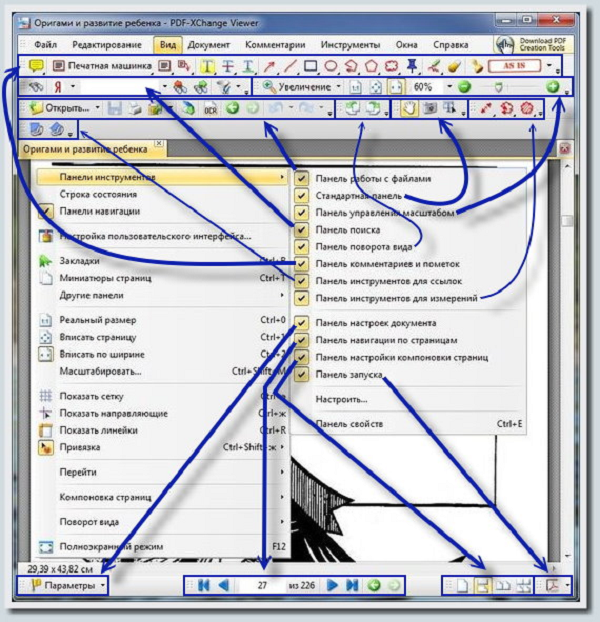
Узнать больше
2. Мгновенный доступ с любого устройства
Если вам нужно прочитать документ, внести изменения или оставить комментарий в PDF, c Acrobat Pro вы сможете открыть файл, где бы вы ни находились. Файлы можно хранить на любых облачных платформах, в том числе не покидая сервиса — в облаке Adobe Document Cloud.
Пакет устанавливается на компьютер, планшет или смартфон. Возможность работы с PDF на мобильных устройствах особенно важна для фрилансеров и предпринимателей, которые лично решают все повседневные вопросы.
3. Совместная работа и защита личных данных
Изображение: StockStyle, olesia_g / ShutterstockЭта функция будет полезна для работы над документами PDF с коллегами и клиентами. В Acrobat Pro вы сможете создать и отредактировать документ вместе с заказчиком, не встречаясь лично, доработать техническое задание с аутсорсерами или другими исполнителями, улучшить презентацию совместно с дизайнером, внести изменения в проект на глазах у клиента и сразу получить обратную связь.
Совместное редактирование часто экономит время: позволяет утвердить документы в тот же день и быстрее приступить к работе. К тому же больше не нужно прикреплять файл к e‑mail — достаточно дать ссылку на него. Вы всегда будете в курсе того, как идёт работа над документами, сможете собрать комментарии и отзывы нескольких рецензентов в одном файле — и им даже не нужно авторизовываться в программе.
А если нужно поделиться с клиентом или заказчиком образцом документа, в котором есть конфиденциальные сведения, удалять их вручную не придётся. Функция исправления конфиденциального содержимого поможет скрыть персональные данные, суммы или другую секретную информацию в PDF с помощью заливки цветом или пустых областей.
Загрузить Adobe Acrobat Pro
4. Быстрая конвертация файлов в PDF
Adobe Acrobat Pro позволяет получить PDF‑файл из популярных форматов текстовых документов и электронных таблиц, а также из изображений и веб‑сайтов, в том числе отдельных элементов страниц. Создать PDF‑документ можно из любого приложения, которое поддерживает функцию печати, в том числе из Adobe Photoshop (PSD), Illustrator (AI) или InDesign (INDD) — на компьютере или смартфоне.
Создать PDF‑документ можно из любого приложения, которое поддерживает функцию печати, в том числе из Adobe Photoshop (PSD), Illustrator (AI) или InDesign (INDD) — на компьютере или смартфоне.
Кроме того, в Acrobat Pro можно в несколько кликов объединить документы разных типов в один PDF. Это пригодится, если вы, например, вставляете прототипы вёрстки в презентацию либо готовите техническое задание с референсами и примерами из других проектов.
5. Экспорт из PDF
С Acrobat Pro вы можете легко сохранить документы из PDF в графических форматах JPEG, TIFF и PNG. Это может пригодиться для запуска презентаций на устройствах, которые работают только с изображениями, или для профессиональной печати полноцветных растровых изображений.
Экспортировать можно весь файл или отдельные фрагменты. Поддерживается и преобразование в привычные форматы документов: DOCX, DOC, XLSX, RTF, а также в файлы с разметкой XML, HTML или CSV — их часто используют для передачи сведений в другие пакеты, например базы данных или системы анализа информации.
6. Адаптация видео для просмотра внутри документа
Эта возможность Acrobat Pro полезна для тех представителей бизнеса, которые часто готовят презентации для клиентов и партнёров. Никаких дополнительных программ устанавливать не придётся. Для вставки в PDF подходят любые файлы, совместимые со стандартом H.264. Чтобы просматривать такие документы, достаточно бесплатного Adobe Reader — поэтому у клиента не возникнет проблем с доступом.
Также в Acrobat Pro можно включить в PDF аудиофайлы и интерактивные элементы. Это поможет создать электронный учебник или комфортную презентацию с быстрой навигацией по разделам.
Вставка аудио, видео и интерактивных элементов в PDF — путь к эффективным презентациям для заказчиков и партнёров. С таким форматом вам не придётся вспоминать, где лежит каждый файл, и переключаться между разными программами.
7. Оперативное заполнение форм
Изображение: pickingpok, StockStyle, olesia_g / ShutterstockС Adobe Acrobat Pro удобно создавать формы, которые клиенты, партнёры или заказчики смогут заполнить за пару минут на компьютере или мобильном устройстве. То же самое можно сделать на отдельной странице сайта, но на неё требуется больше времени, сил и средств.
То же самое можно сделать на отдельной странице сайта, но на неё требуется больше времени, сил и средств.
Пользуясь этими формами, Adobe выпускает полезные гайды в сотрудничестве с разными специалистами. Допустим, вместе с Игорем Манном, сооснователем издательства «МИФ» и одним из самых востребованных бизнес‑спикеров и маркетологов России, компания разработала чек‑лист «Правила работы с подрядчиками в digital от Игоря Манна». А вместе с SMM‑экспертом Павлом Гуровым — гайд «Что делать, если вас заблокировали или взломали в Инстаграме?».
Гайды можно получить бесплатно на сайте Adobe. Оцените интерактивные элементы в деле и попробуйте создать собственный гайд, опросник или чек‑лист. Для этого загрузите пробную версию Acrobat Pro на семь дней.
Попробовать Adobe Acrobat Pro бесплатно
8. Надёжная защита документов
Acrobat Pro поддерживает шифрование документов с использованием сертификатов. С их помощью вы можете разрешить просмотр или редактирование документа только определённым получателям.
Сертификат задаёт уровень доступа — для каждого пользователя или для конкретных групп. Например, ваши коллеги смогут редактировать текст и удалять страницы из PDF, а клиенты — только заполнять формы. Параметры сертификата можно сохранить, чтобы использовать их повторно для быстрого и надёжного шифрования документов.
Также в PDF вы можете добавить штампы «Черновик», «Утверждено» и другие. Это облегчит сортировку документов и поможет сразу понять, на каком этапе согласования они находятся.
9. Возможность сравнивать PDF‑файлы
Бывает сложно найти различия между двумя версиями вручную. Например, если речь идёт о договоре, в который внесли незначительные правки, когда изменились условия сотрудничества. Чтобы не перечитывать весь текст и не искать мелкие детали, можно воспользоваться функцией сравнения PDF.
Adobe Acrobat Pro позволяет параллельно открыть две версии документа и показать различия между ними. В результате вы получаете развёрнутый анализ всех изменений, которые были сделаны.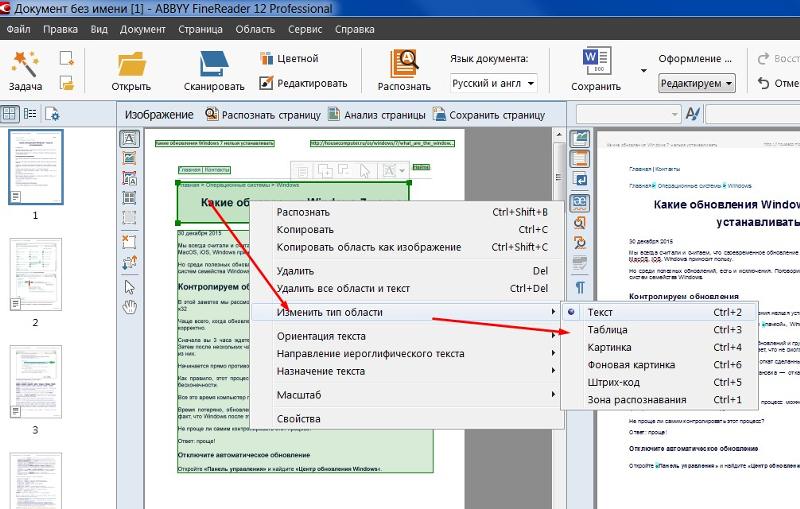 Они отображаются пошагово: сразу заметно, что добавлено, а что удалено на разных этапах. Это помогает быстро составить финальную версию PDF и синхронизировать правки от всех участников процесса.
Они отображаются пошагово: сразу заметно, что добавлено, а что удалено на разных этапах. Это помогает быстро составить финальную версию PDF и синхронизировать правки от всех участников процесса.
Adobe Acrobat Pro анализирует не только текст, но и любую встроенную графику — именно то, что сложно заметить невооружённым глазом. Отчёт можно сохранить и использовать в дальнейшей работе — он покажет, что происходило с документом в течение определённого времени.
10. Сканирование печатных документов в PDF
C Adobe Acrobat Pro вы можете преобразовать отсканированный бумажный документ в PDF, чтобы комфортно работать с ним в электронном формате. В режиме сравнения сразу после сканирования получится сразу найти и исправить возможные ошибки. В результате у вас будет документ с поддержкой шрифтов и функции поиска по тексту.
Для оцифровки печатных документов можно обойтись даже без полноценного сканера. Приложение Adobe Scan для смартфонов и планшетов позволит оперативно отсканировать страницы в PDF с помощью камеры смартфона.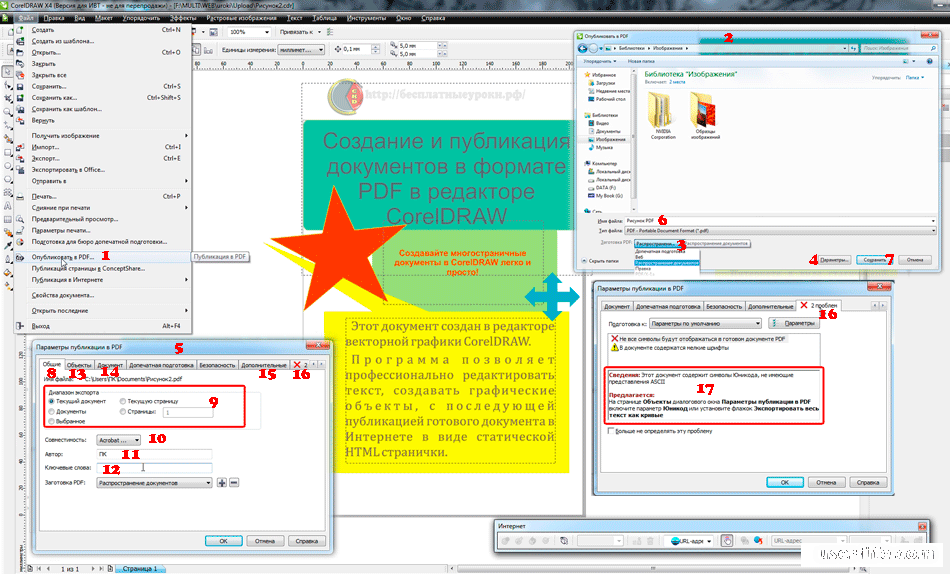
Чтобы убедиться, что функции Pro‑версии будут вам полезны, оформите пробную подписку и пользуйтесь всеми возможностями программы в течение семи дней. Вы сможете свободно редактировать PDF‑файлы, быстро заполнять формы и выполнять прочие операции с компьютера и смартфона. Если Adobe Acrobat Pro вам не подойдёт, через неделю подписку можно будет отменить.
Активировать бесплатную версию
Что такое PDF файлы и почему мы все еще полагаемся на них?
- Подробности
- сентября 06, 2017
- Просмотров: 9646
Вы открывали PDF на этой неделе? Скорее всего, вы регулярно работаете с ними. Несмотря на то, что некоторые другие типы файлов исчезают в неизвестности, PDF-файлы по-прежнему остаются популярным выбором. Вы когда-нибудь задумывались, почему это так? Давайте рассмотрим, как работают PDF-файлы, почему они так важны и почему они по-прежнему пользуются такой популярностью.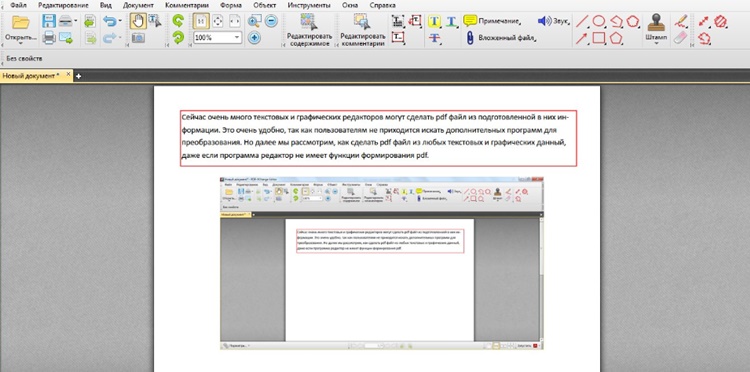
PDF – расшифровывается как «Portable Document Format», что в переводе означает «Переносимый формат документов». Созданный Adobe, он впервые был запущен в начале 1990-х годов как способ полностью сохранить документ в одном файле. Поскольку интернет тогда был еще молод, они в основном использовались для публикации на рабочем столе документов для печати. Компании использовали PDF-файлы для сохранения плакатов, флаеров и других подобных файлов для физической печати.
Adobe Acrobat было нелегко заполучить, у PDF-файлов не было всех функций интеграции, которые они делают сегодня, и использование dial-up для загрузки большого PDF было очень медленным. Через несколько лет Adobe выпустила Adobe Reader бесплатно для всех, и в конечном итоге PDF выбил несколько конкурентов, чтобы стать файловым стандартом для фиксированных документов.
Интересно, что PDF был первоначально проприетарным форматом, что означает, что Adobe контролирует PDF-файлы и как они функционируют.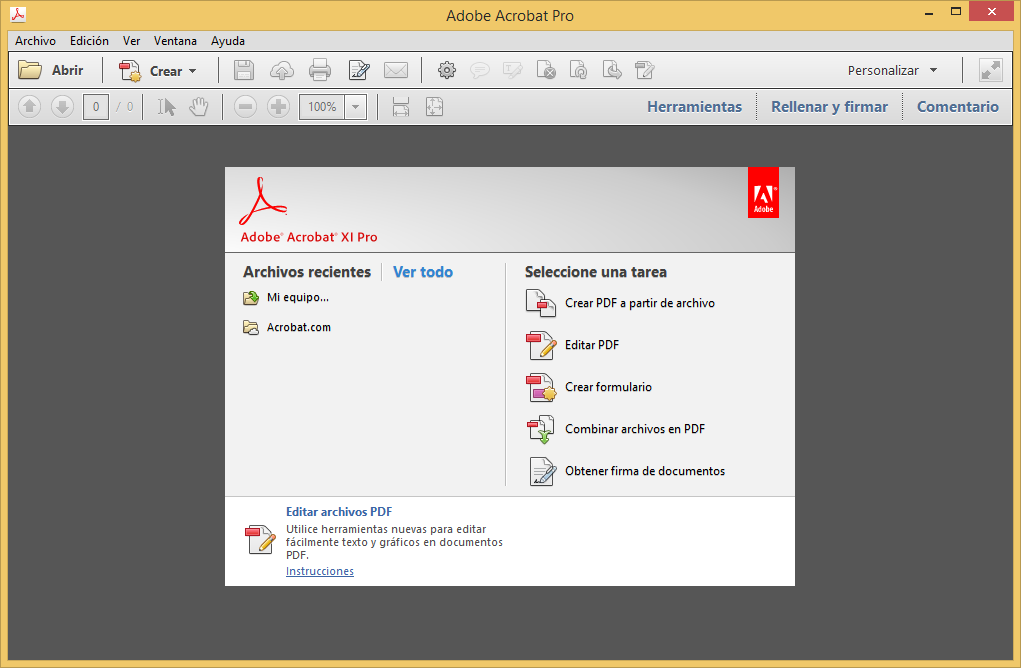 В 2008 году они отказались от этого права собственности, и PDF стал открытым стандартом. Теперь PDF-файлы по-прежнему имеют базовый набор свойств, но они не зависят от Adobe. В самом деле, вы можете найти десятки других бесплатных PDF-читателей.
В 2008 году они отказались от этого права собственности, и PDF стал открытым стандартом. Теперь PDF-файлы по-прежнему имеют базовый набор свойств, но они не зависят от Adobe. В самом деле, вы можете найти десятки других бесплатных PDF-читателей.
Как работают PDF-файлы
Чтобы понять, почему PDF был такой революцией, когда он только появился, мы должны понять, что такое этот стандарт в то время. В начале 90-х профессиональное программное обеспечение, используемое для создания графики и документов, приводило к невыносимо большим файлам, особенно когда в них были встроены изображения, шрифты и другие графические элементы. Помните, что машины в это время имели крошечную часть вычислительной мощности компьютера, который вы используете сегодня, что означает, что каждый бит эффективности был жизненно важен.
Чтобы исправить это, разработчики программного обеспечения начали использовать ссылки на другие ресурсы на компьютере. Предположим, вы использовали специальный шрифт в своем документе.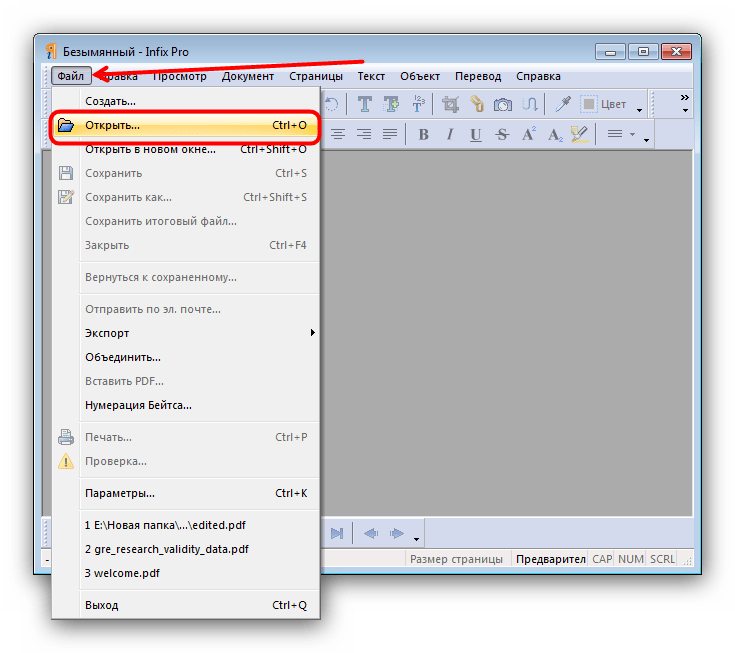
Это будет работать нормально, если вы не перемещаете шрифт на свой компьютер. Однако, если вы принесли файл на другой компьютер, у которого не было вашего конкретного шрифта, это выглядело бы неправильно. Вы можете представить себе сколько времени вы потратили на создание важного документа, а затем он стал выглядеть просто ужасно, потому что вы не сохранили ссылки на графические элементы.
PDF изменил это. Adobe нашла способ собрать все части файла и превратить его в более мелкие. Очевидно, что это намного эффективнее, чем обходные решения, которые разработчики использовали перед тем, как был представлен PDF.
И поэтому PDF стали стандартом.
Почему они так важны
Портативный формат PDF имеет большое значение: PDF-файлы выглядят одинаково независимо от того, на каком устройстве они просматриваются.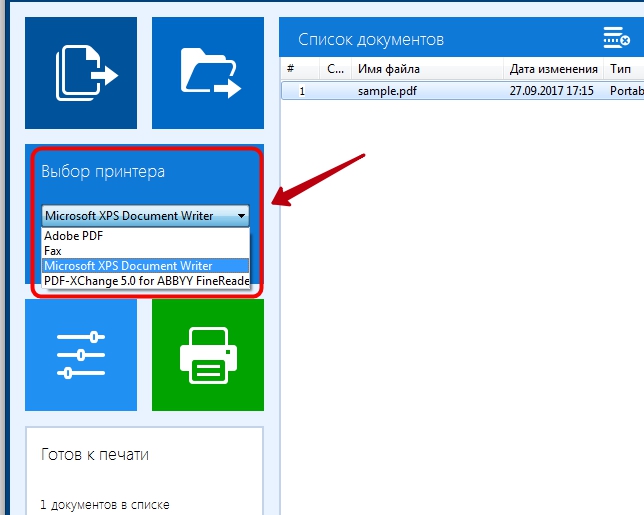
Сравните это с отправкой документа Microsoft Word. Что произойдет, если ваш получатель не имеет Microsoft Word на своем компьютере? Конечно, они могут открыть его в Документах Google, но документ при этом может сильно отличаться, поскольку Docs обрабатывает файлы по-разному. Если вы потратили много времени на создание таблиц, изображений и других элементов в правильном порядке, все это могло бы выйти из окна. И что, если они попытаются открыть документ Word на своем телефоне?
Как правило, PDF-файлы предназначены для просмотра. То, что вы видите, когда вы нажимаете «Сохранить», — это то, что получит кто-то другой, который просмотрит документ.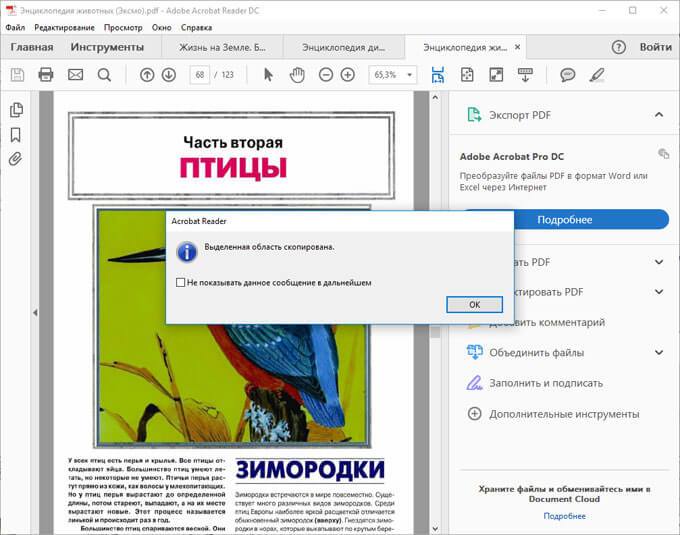 И вам даже не нужно устанавливать программу — большинство современных браузеров открывают PDF-файлы без проблем. Хотя вы можете редактировать PDF-файлы, вы ограничены несколькими вариантами, если не заплатите за премиальное программное обеспечение, такое как Adobe Acrobat, Foxit PhantomPDF или Nitro.
И вам даже не нужно устанавливать программу — большинство современных браузеров открывают PDF-файлы без проблем. Хотя вы можете редактировать PDF-файлы, вы ограничены несколькими вариантами, если не заплатите за премиальное программное обеспечение, такое как Adobe Acrobat, Foxit PhantomPDF или Nitro.
Почему они все еще популярны
В дополнение к переносимости, описанной выше, PDF-файлы имеют несколько функций, которые способствовали их постоянной популярности.
Во-первых, PDF-файлы позволяют настраивать параметры безопасности. Когда вы создаете PDF-файл, вы можете отключить способность зрителей печатать документ, оставлять комментарии к нему или копировать его текст. Таким образом, когда правительства и предприятия размещают онлайн-формы, они могут в значительной степени ограничить их для предотвращения злоупотреблений. Для большей безопасности вы также можете защитить PDF паролем.
Вы, вероятно, заметили, что PDF-файлы также работают с полями заполнения.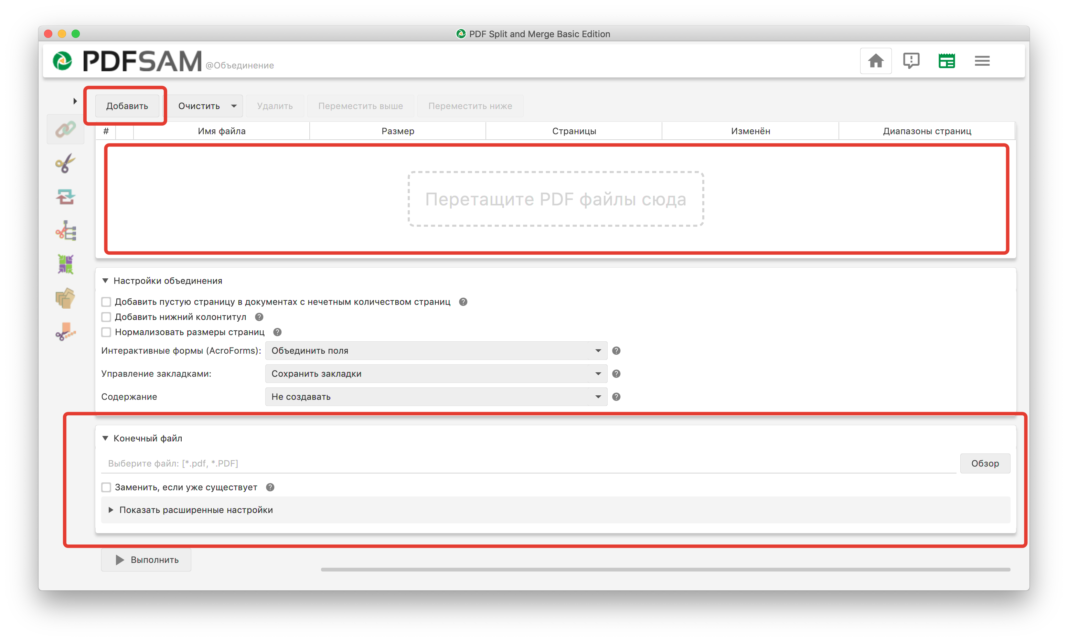 Создатель PDF может размещать выделенные блоки в любом месте документа, чтобы показать, где они хотели бы, чтобы читатель добавлял информацию. Даже если они ограничивают редактирование, зритель все равно может набрать свое имя, адрес и другую соответствующую информацию в эти поля. Подпишитесь на RSS, подпишитесь на электронную подпитку, чтобы вы могли добавить свое согласие на документ, не распечатывая его.
Создатель PDF может размещать выделенные блоки в любом месте документа, чтобы показать, где они хотели бы, чтобы читатель добавлял информацию. Даже если они ограничивают редактирование, зритель все равно может набрать свое имя, адрес и другую соответствующую информацию в эти поля. Подпишитесь на RSS, подпишитесь на электронную подпитку, чтобы вы могли добавить свое согласие на документ, не распечатывая его.
Незначительные функции, такие как добавление комментариев, выделение, штампы, гиперссылки и другой контент в прямом эфире, сохранили PDF-файлы в течение текущего десятилетия. Программное обеспечение оптического распознавания может захватывать документы и легко превратить их в PDF-файлы, а некоторые независимые издатели даже выпускают книги в формате PDF. Его простота использования, надежный набор функций и вездесущность закрепили PDF в повседневной вычислительной жизни.
Что вы узнали о формате PDF?
Я провел краткий обзор формата PDF, чтобы Вы узнали, как это началось, как он работает и что делает его настолько важным и популярным.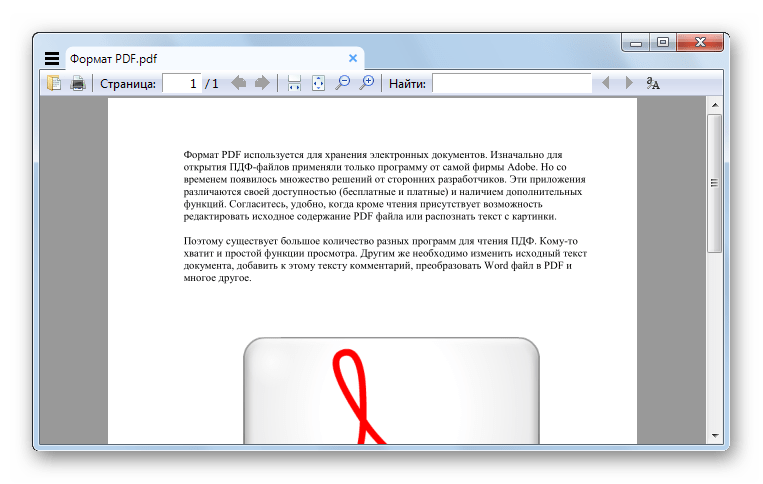 В мире с различными операционными системами, размерами экрана, браузерами и аппаратными компонентами, PDF остается стойким и неизменным. Зная, что созданный вами документ не пройдет каких-либо странных изменений, прежде чем ваш зритель это увидит. Это то, что предоставляет PDF, и, таким образом, он является стандартом уже более двух десятилетий.
В мире с различными операционными системами, размерами экрана, браузерами и аппаратными компонентами, PDF остается стойким и неизменным. Зная, что созданный вами документ не пройдет каких-либо странных изменений, прежде чем ваш зритель это увидит. Это то, что предоставляет PDF, и, таким образом, он является стандартом уже более двух десятилетий.
Теперь, когда вы знаете все о PDF-файлах, ответьте на следующие вопросы:
Как часто вы используете PDF-файлы? Есть ли у вас другая причина использовать их, кроме перечисленных здесь? Дайте нам знать, что вы думаете об этом формате файла в комментариях!
Читайте также
3.5. Работа с PDF-документами. Видеосамоучитель создания реферата, курсовой, диплома на компьютере
3.5. Работа с PDF-документами
Формат PDF стал одним из наиболее популярных форматов хранения электронных текстов. Поэтому инструменты конвертации PDF-файлов всегда актуальны.
Aldo’s Text-PDF PRO+
Программа Aldo’s Text-PDF PRO+ (http://www.aldostools.com/pdf.html) предназначена для быстрой конвертации текстовых файлов (ТХТ) и картинок (BMP, JPG, GIF, WMF и т. д.) в файлы формата PDF.
Программа проста и удобна в работе. В ее окне нужно выбрать файл для конвертации и указать тип преобразования. Есть возможность преобразовать в формат PDF как отдельный файл, так и содержимое папок. А если в папке записаны графические файлы, программа умеет создавать фотоальбом, формируя подборку PDF-файлов. Кроме этого, здесь указываются параметры шрифта и страницы PDF-документа.
Однако в некоторых случаях при конвертации файлов возникают проблемы с преобразованием русскоязычных текстовых файлов.
SolidConverter PDF
SolidConverter PDF (http://www.soLidpdf.com/ru/downLoad.htm) – удобная программа, предназначена для конвертации PDF-файлов в документы Word.
После ее запуска предлагается выбрать файл, который нужно конвертировать в DOC-формат.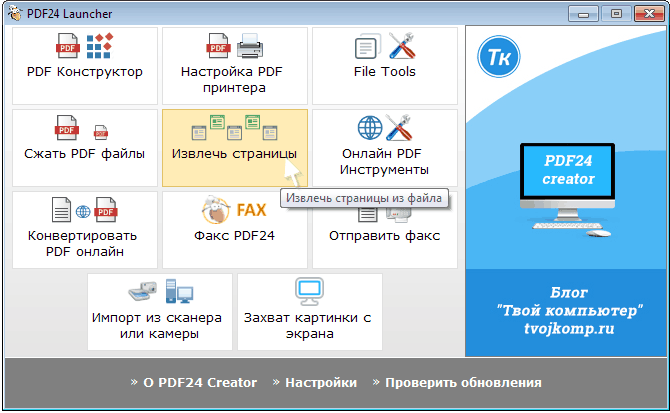 Далее можно запустить мастер преобразования, воспользовавшись кнопкой Запустить и выбрать в появившемся меню пункт Преобразовать, используя Мастер.
Далее можно запустить мастер преобразования, воспользовавшись кнопкой Запустить и выбрать в появившемся меню пункт Преобразовать, используя Мастер.
На следующем шаге работы указывается режим конвертирования. По умолчанию установлен последовательный режим – конвертация форматированного текста и графики. При преобразовании можно восстановить только текст, восстановить страницы, игнорируя колонки, или же восстановить полный вид документа, учитывая и графику, и колонки. Затем указываются параметры восстановления рисунков. Вы можете отменить данное действие, установив флажок Удалять встроенные изображения (рис. 3.11). Следующий параметр, который задается в процессе работы мастера, – настройка межсимвольного расстояния. Далее указывается формат файла (DOC или RTF), а также его месторасположение. На следующем этапе указываются страницы, которые нужно восстановить. При этом можно конвертировать как все страницы PDF-документа, так и выбранные (в этом случае следует указать диапазон страниц для восстановления).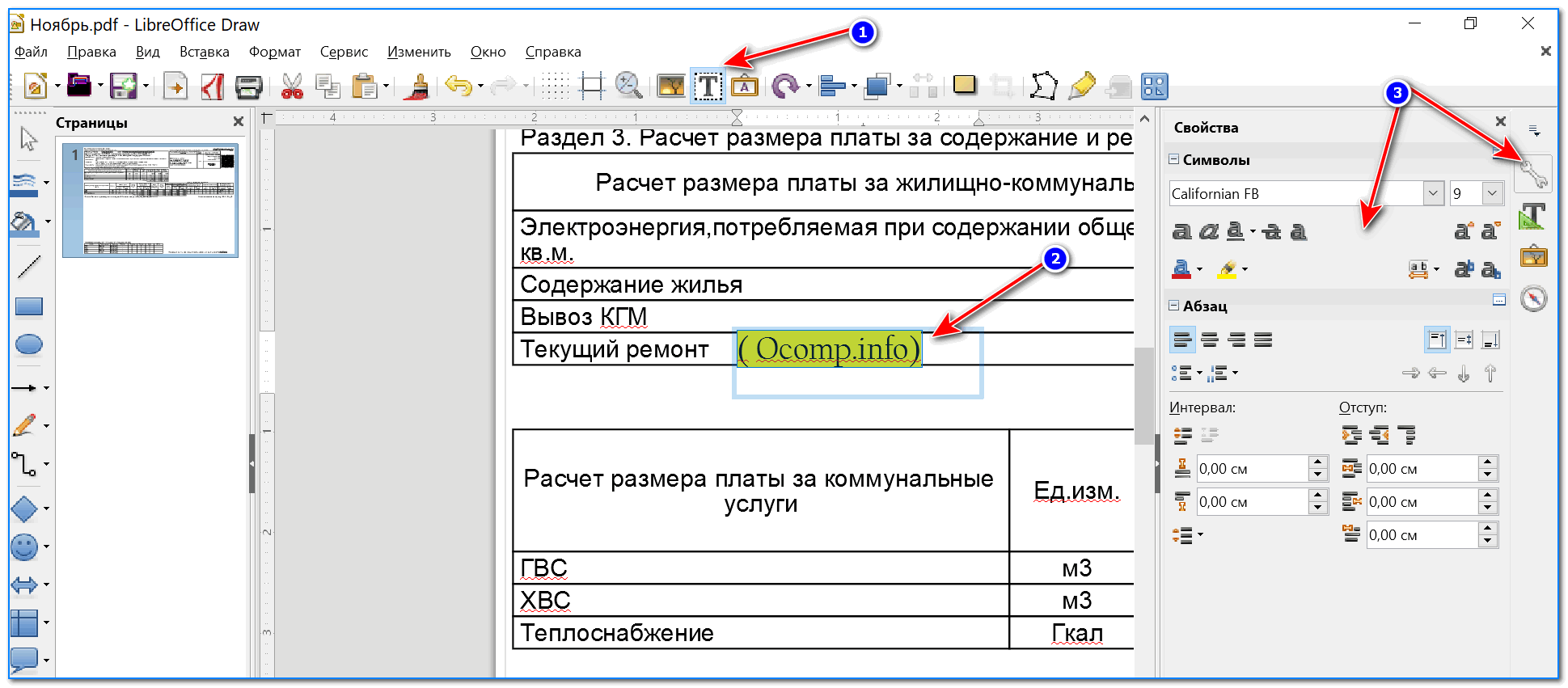
Рис. 3.11. SolidConverter PDF позволяет преобразовать файлы из PDF-формата
Программа может работать не только в режиме мастера, но и в обычном режиме. Для этого в основном окне можно установить все необходимые параметры конвертации (режим преобразования, количество страниц, сохранение межсимвольных интервалов) (рис. 3.12).
С помощью пунктов Сохранять как D0C или Сохранять как RTF можно произвести преобразование, не запуская мастер конвертации. Если вы хотите извлечь только изображения из PDF-файла, воспользуйтесь пунктом Извлекать изображения, используя Мастер.
Able2Extract
Программа Able2Extract (http://www.investintech.com/prod_a2e_pro.htm) дает возможность пользователям просматривать и преобразовывать данные из файлов формата PDF в HTML-файлы, электронные таблицы Excel, Word, PowerPoint, а также формат ТХТ.
Примечательно, что программа может работать одновременно и как просмотрщик PDF-документов, и как средство конвертации (рис.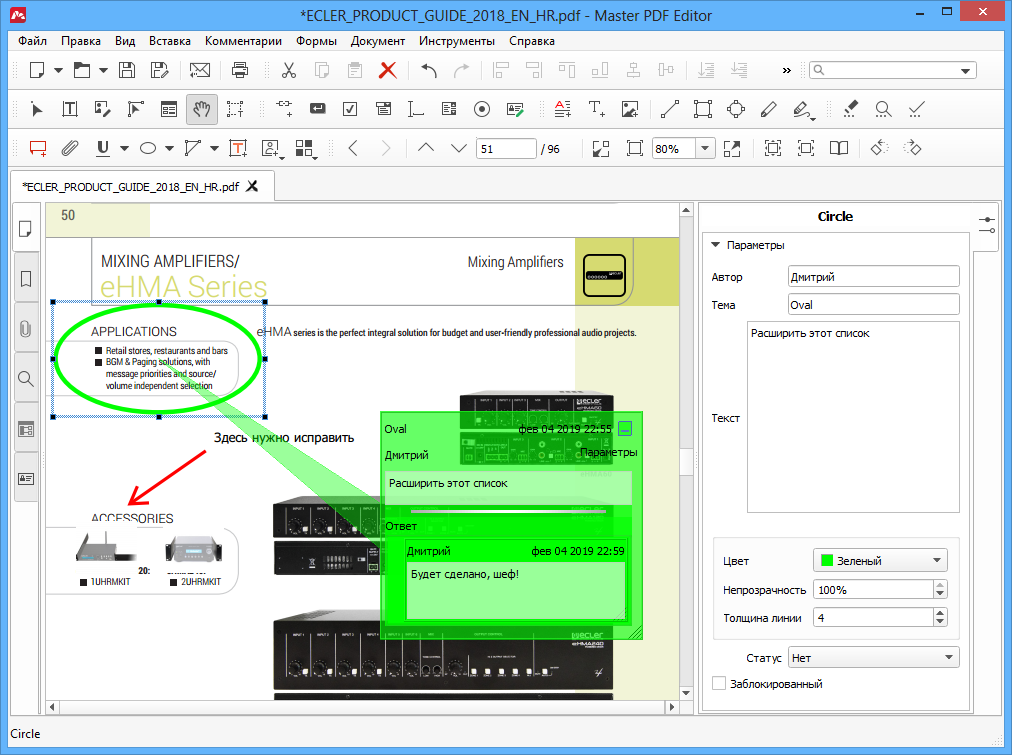 3.13).
3.13).
После запуска программы необходимо открыть PDF-файл для преобразования. После этого на панелях инструментов будут расположены кнопки, с помощью которых можно просматривать содержимое файла. Это кнопки перехода на следующую страницу, изменения масштаба просмотра и поворота страницы. Для конвертации необходимо выделить нужный фрагмент PDF-файла. Сделать это можно вручную либо воспользовавшись пунктами меню Edit – программа позволяет выделить все страницы, одну страницу либо сразу весь текст. Если в документе встречаются картинки, их также можно скопировать в буфер обмена с помощью пункта Copy As Image. Далее нужно выбрать формат, в который этот фрагмент должен быть сконвертирован, – для этого предназначены кнопки, расположенные на панели инструментов. Программа поддерживает конвертацию в файлы основных офисных форматов (DOC, XLS, РРТ), а также в HTML и ТХТ. Кроме этого, результат действия можно занести в буфер обмена.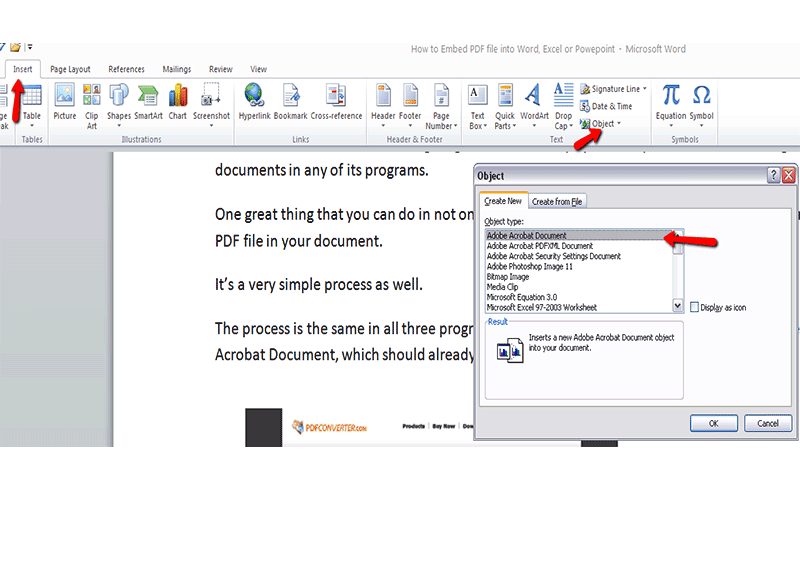 После выбора формата преобразования в некоторых случаях необходимо задать дополнительные параметры. Так, например, при конвертации файла в текстовый формат можно указать преобразование только текста или же – одновременно текста и изображений. В любом случае для завершения действия нужно ввести имя файла, в котором будет храниться результат.
После выбора формата преобразования в некоторых случаях необходимо задать дополнительные параметры. Так, например, при конвертации файла в текстовый формат можно указать преобразование только текста или же – одновременно текста и изображений. В любом случае для завершения действия нужно ввести имя файла, в котором будет храниться результат.
Данный текст является ознакомительным фрагментом.
Продолжение на ЛитРесPDF для пингвинов / Хабр
Вначале PostScript представлял собой язык программирования для принтеров. И хотя PostScript-принтеры всё ещё не потеряли актуальности, существует и множество других форматов, в которых можно отправлять данные на печать. Но благодаря PostScript появился Portable Document Format — PDF, который стал невообразимо популярным. Пожалуй, не проходит и дня, чтобы каждый из нас не просмотрел бы какой-нибудь PDF-документ на своём компьютере. Конечно, есть и форматы, конкурирующие с PDF, но им, в сравнении с PDF, принадлежит лишь небольшая доля рынка. Просмотр PDF-файлов в Linux — это не проблема. А как насчёт их редактирования? Как оказалось, это тоже несложно, правда, только если знать о том, как именно это делается.
Пожалуй, не проходит и дня, чтобы каждый из нас не просмотрел бы какой-нибудь PDF-документ на своём компьютере. Конечно, есть и форматы, конкурирующие с PDF, но им, в сравнении с PDF, принадлежит лишь небольшая доля рынка. Просмотр PDF-файлов в Linux — это не проблема. А как насчёт их редактирования? Как оказалось, это тоже несложно, правда, только если знать о том, как именно это делается.
Графические инструменты
Существует множество инструментов для редактирования PDF-файлов в Linux. Главная проблема тут — качество получаемого результата. Для редактирования PDF-файлов можно воспользоваться, например, LibreOffice Draw, Inkscape или даже GIMP. Эти инструменты, как правило, отлично справляются с простыми задачами, например — когда нужно лишь убрать что-то из документа, перекрыв это белым прямоугольником, или когда надо сделать в документе какое-то примечание. А вот если речь идёт о более сложных изменениях, или о получении документов, элементы которых выверены до последнего пикселя, то эти инструменты для решения таких задач вполне могут и не подойти.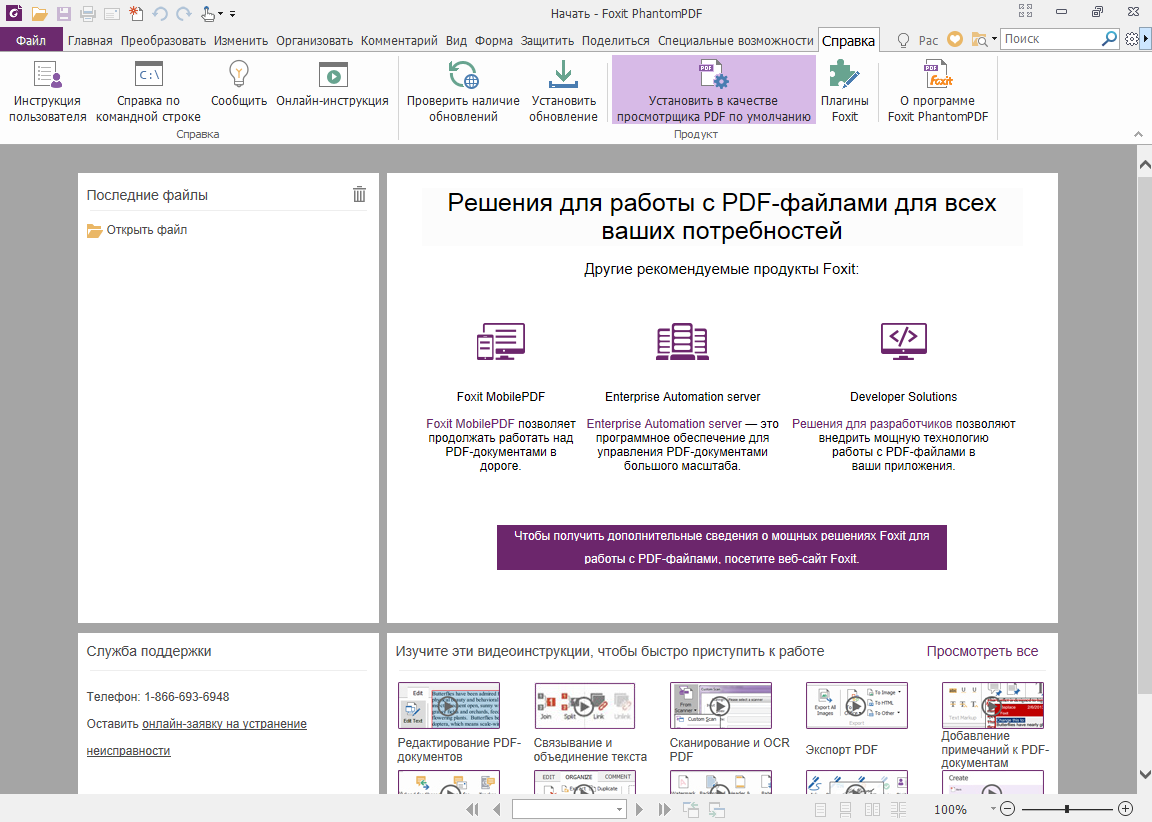
Редактирование PDF-документа в GIMP
Основная сложность тут в том, что большинство подобных инструментов работают с PDF-документами как с изображениями, или, как минимум, как с коллекциями объектов. Например, текстовые колонки, вероятно, будут преобразованы в наборы отдельных строк. Изменение чего-либо, что вызывает переход текста на новую строку, приведёт к необходимости ручного изменения других строк. А иногда то, что выглядит как текст, текстом, на самом деле, не является. Текст может быть представлен изображениями. Это сильно зависит в первую очередь от того, как именно был создан конкретный PDF-файл.
Если вы не против использования онлайн-инструментов, то вам, в деле работы с PDF, может пригодиться PDFEscape — бесплатный и весьма достойный редактор. Среди других вариантов можно отметить Scribus и Okular. Оба эти инструмента, на самом деле, не умеют редактировать файлы, но могут импортировать их в виде изображений, с которыми уже можно работать. Например, в Okular, в режиме предварительного просмотра документов, можно добавлять в документы аннотации, вроде тех, которыми отмечают самое интересное, и элементы, нарисованные от руки.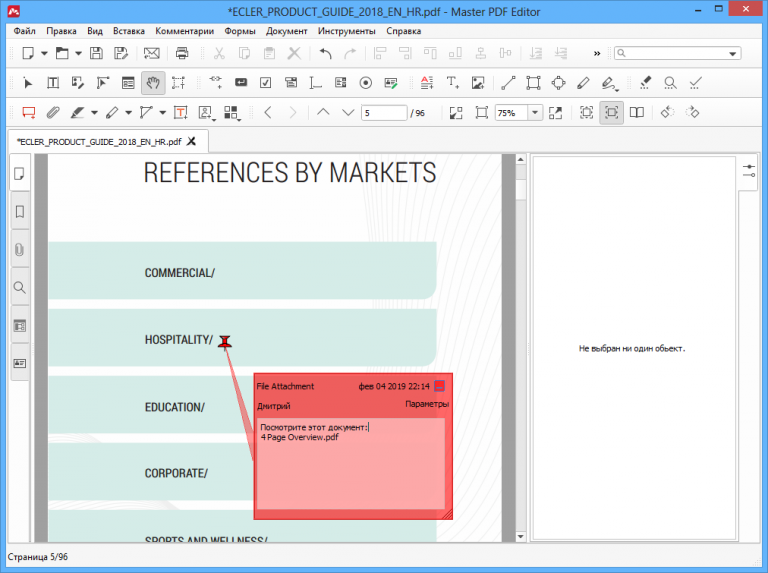
Неудивительно то, что emacs умеет выводить PDF-файлы при запуске под X. Можно использовать Control+C Control+C для переключения на просмотр текстового представления файла. В конце концов, большинство PDF-файлов представляют собой файлы, содержащие текст, а emacs поддерживает даже работу с бинарными файлами. Поэтому, если вы не против поработать с внутренним содержимым PDF-файлов, которое очень похоже на PostScript, вы можете редактировать PDF-файлы в emacs или в каком-нибудь другом текстовом редакторе.
Существует несколько специализированных платных PDF-редакторов и как минимум один опенсорсный редактор такого рода. Но, конечно, как и для решения большинства задач в Linux, для редактирования PDF-файлов можно пользоваться инструментами командной строки.
Маскировка текста
Проблема работы с PDF-файлами, представленными в виде обычного текста, заключается в том, что, даже при просмотре их emacs, текстовые данные в таких файлах часто сжаты и, в результате, нечитаемы. �](pN��dx����;�֬;d�_�{˪�cYa�\�.t�s�}�ْ{<\0ZW�:�Ȅ�Oɴ��cS�UzluP�֨o}ި��Uqf��o��V��bT%mj|��t����;v�{s�Rj˺���
�](pN��dx����;�֬;d�_�{˪�cYa�\�.t�s�}�ْ{<\0ZW�:�Ȅ�Oɴ��cS�UzluP�֨o}ި��Uqf��o��V��bT%mj|��t����;v�{s�Rj˺���
Удачных поисков! Но этот беспорядок можно конвертировать в несжатый текст:
qpdf -qdf input.pdf output.txt
Выходной файл, на самом деле, несмотря на то, что я дал ему расширение .txt, будет PDF-файлом. Но в нём текст распакован. И хотя то, что получится, тоже далеко от идеала, теперь мы, по крайней мере, сможем найти в тексте то, что нужно изменить:
1.2632 -1.1242 TD
0.0739 Tc
0.1263 Tw
(One potentially confusing Stamp)Tj
-1.2632 -1.1368 TD
0.026 Tc
0.1248 Tw
[(con)38.6(v)20.7(ention is that the I/O pin numbers)]TJ
0 -1.1242 TD
0.0262 Tc
0.0072 Tw
[<646f6e90>13.6(t correspond to the IC pin numbers.)]TJ
T*
И, опять же, желаю удачи в поиске, например, того же слова «convention». Но то, что получилось теперь, всё же, лучше, чем первый вариант. А метаданные можно найти даже в необработанном файле, где имеются строки вроде
/Authorи
/Title.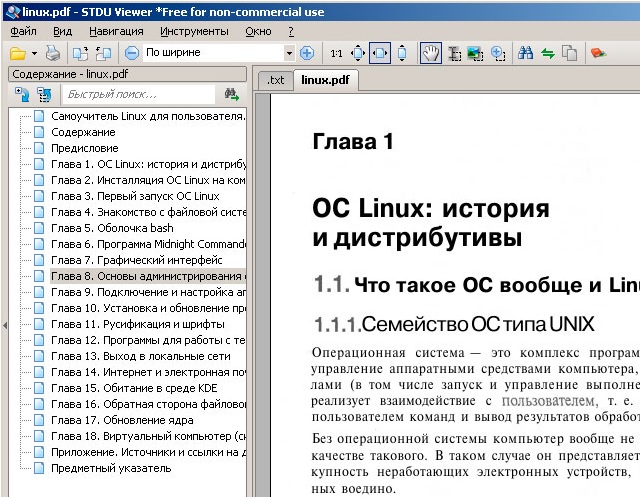
Волшебство командной строки
Существует такой инструмент —
qpdf, который умеет конвертировать PDF-файлы в другие PDF-файлы. Он может оптимизировать эти файлы в расчёте на их размещение в интернете или в расчёте на редактирование текста. Он умеет выполнять простые операции вроде удаления страниц или объединения фрагментов нескольких файлов. Вы можете взглянуть на
документациюпо нему. В вышеприведённом примере мы воспользовались режимом QDF для создания совершенно нормального PDF-файла, все объекты которого размещены в соответствии с их порядковыми номерами, в котором используется обычный для Unix способ завершения строк. Такие свойства выходных файлов упрощают их редактирование в обычных текстовых редакторах, но, как мы уже видели, это, всё равно, не такая уж и простая задача. Например, довольно-таки сложно удалить объект целиком, но если избавиться ото всех его упоминаний, то можно, воспользовавшись
fix-qdf, воссоздать нормальный QDF-файл.
Ещё один способ выполнения простых правок PDF-документов предусматривает использование PDFtk Server (PDFtk, без «Server», это графический набор инструментов для Windows). С помощью PDFtk можно объединять или разделять документы, поворачивать страницы и решать много других распространённых задач. Например — вот как объединить все материалы двух файлов:
pdftk in1.pdf in2.pdf cat output output.pdf
Можно сделать то же самое, но пропустив, скажем, страницу №9:
pdftk in1.pdf in2.pdf cat 1-8 10-end output output.pdf
Ещё можно перемешивать страницы объединённых документов, располагая их в нужном порядке:
pdftk A=in1.pdf B=in2.pdf shuffle A B output output.pdf
Путешествие из текста в PDF и обратно
Если нужно, пользуясь инструментами командной строки, преобразовать текст в PDF, решить эту задачу можно разными способами. Например, существует отличный инструмент
Pandoc, который позволяет преобразовывать материалы, оформленные с помощью одних языков разметки, в материалы, оформленные с помощью других способов описания документов. В частности, речь идёт о возможности преобразования практически всего чего угодно в PDF.
Ещё можно использовать различные комбинации ps2pdf (вместе с инструментом для генерирования PostScript-данных), pdf2text (этот инструмент входит в состав пакета poppler-utils) или Ghostscript для создания PDF-файлов или для извлечения из них текстовых данных. Надо сказать, что Ghostscript — это весьма мощный инструмент, среди возможностей которого можно отметить преобразование PDF-файлов в различные графические форматы. Это может пригодиться, если нужно, например, выводить их на веб-страницах в виде изображений.
Инструменты для решения особых задач печати документов и другие инструменты
Иногда нужно модифицировать PDF-файл в расчёте на то, что он будет определённым образом выведен на печать. Мы уже говорили, например, о том, как совмещать нечётные и чётные страницы документов, но есть и другие способы подготовки документов к печати:
- pdfxup — инструмент, задействующий возможности pdflatex и Ghostscript для размещения нескольких PDF-страниц (например — двух) на одной печатной странице.
pdfjam— использует LaTeX для размещения документов на страницах разных размеров или для вывода нескольких страниц документа на одной печатной странице.pdfposter— умеет создавать печатные изображения огромных размеров на нескольких страницах, беря за основу одну страницу.
Если вы предпочитаете инструменты с графическим интерфейсом — можете взглянуть на
PDFsam Basic. А если вас интересует ПО для работы с PDF, написанное на Java — обратите внимание на
Multivalent.
Итоги
В Linux существует множество способов решения одних и тех же повседневных задач. Это справедливо и для задач, связанных с PDF-документами. Но иногда самое сложное заключается не в том, чтобы решить задачу, а в том, чтобы найти инструмент, который идеально подходит под требования и стиль работы пользователя.
Чем вы пользуетесь для редактирования PDF-файлов в Linux?
Все переводы серииAdobe Systems Acrobat Pro DC (продление подписки на 12 месяцев для организаций и частных пользователей), Enterprise. Количество лицензий
Adobe Acrobat Pro 2020 помогает сотрудникам предприятий быть более продуктивными и организованными при работе с PDF. Решение позволяет создавать, редактировать, заполнять и подписывать PDF-документы в Microsoft Windows и macOS, открывать файлы, защищенные решениями Microsoft Information Protection (MIP). Acrobat Pro 2020 позволяет развертывать программное обеспечение и обновления с локального сервера или устанавливать удаленно, защищая свою корпоративную систему и данные.
Функции Acrobat Professional:
- Редактирование файлов PDF. Изменения в тексте и изображениях непосредственно в файле PDF: добавление новых абзацев одним щелчком или касанием, исправление опечаток, переупорядочивание страниц, обрезка или замена фотографий прямо на ходу. Чтобы работать эффективно, не обязательно все время находиться в офисе. Благодаря мобильному приложению Acrobat DC для iPad доступно добавление и редактирование текста, а также изменение порядка расположения страниц в документе PDF, из любого места.
- Экспорт из файлов PDF. Преобразование файлов PDF в исходные документы Microsoft Office с сохранением шрифтов, форматирования и всего проекта. Преобразование созданных материалов, хранящихся в формате PDF, в удобные для редактирования документы Microsoft Word. Превращение таблиц PDF в удобные для редактирования и анализа таблицы Microsoft Excel в браузере или на мобильном устройстве, даже при работе вне офиса. Преобразование документов PDF в форматированный файл PPTX, который можно редактировать и изменять в приложении Microsoft PowerPoint, всего в несколько щелчков мыши.
- Создание файлов PDF. В отличие от других приложений для работы с файлами PDF, новый продукт Acrobat Pro DC предоставляет полный набор инструментов, позволяющих создавать высококачественные документы PDF в любое время и на любом устройстве. Преобразование документов Word, Excel или PowerPoint в файл PDF, совместное рецензирование, защита от редактирования и другие функции. Печать файлов практических любых форматов в формате PDF – для этого достаточно выбрать Adobe PDF в качестве принтера. Сохранение отсканированных или сфотографированных документов в PDF и преобразование страниц HTML в файлы PDF.
- Заполнение и подписание форм. Превращение любых бумажных и электронных документов в форму PDF. Полученную форму можно заполнить, подписать и отправить с настольного компьютера, из браузера или с планшета. Инструмент «Заполнить и подписать» или приложение Adobe Fill & Sign для планшетов iPad и Android для заполнения любых документов или цифровых форм. Подпись любого документа где угодно: на работе, дома или в пути. Добавление и отправка заполненной формы другим пользователям несколькими щелчками мыши. Больше не нужно печатать документы.
- Объединение файлов. Объединение нескольких файлов (документов, таблиц, сообщений электронной почты и т. п.) в общий документ PDF.
- Получение юридически признаваемых электронных подписей. Отправка документов на подпись несколькими щелчками мыши. Получатели могут подписывать документы в любом месте с помощью браузера или мобильного устройства. Отслеживание неподписанных, подписанных или ожидающих подписи документов. Получение уведомлений о подписи по электронной почте и отправка напоминаний коллегам о необходимости подписать документ. Автоматическое ведение учета и добавление электронных подписей в корпоративные приложения. Сравнение версий документов.
- Защита файлов PDF. Применение паролей PDF и установка прав для работы с файлами. Возможность безвозвратного удаления конфиденциальных данных.
- Создание файлов PDF, отвечающих требованиям стандартов. Соответствие требованиям стандартов ISO PDF. Стандартизация повседневных операций с форматом PDF и добавление электронных подписей в документы.
Ведущее в отрасли решение Adobe для настольных компьютеров дает возможность быстро конвертировать документы в PDF; добавлять видео, звук и интерактивный контент.
Пользователи могут добавлять пароли и разрешения для предотвращения несанкционированного доступа, копирования или редактирования, удалять видимые и скрытые данные с помощью простых в использовании инструментов редактирования.
Основные функции Adobe Acrobat Pro:
- Создание PDF-файлов из Windows и macOS – быстрое и надежное преобразование документов в совместимые со стандартами PDF-файлы из Windows и macOS.
- Экспорт PDF-файлов в форматы Microsoft Office 365-преобразование PDF-файлов в форматы Word, Excel или PowerPoint с сохранением шрифтов, форматирование и макеты.
- Повышение доступности благодаря интуитивно понятным функциям доступности и рабочим процессам, которые облегчают работу людям с ограниченными возможностями.
- Создание интерактивных PDF-файлов – добавление видео, звука и интерактивного контента в PDF-файлы.
- Настройка инструментов: цветовая настройка инструментов заливки и подписи, таких как добавление текста, добавление галочки и знака.
- Открытие файлов Microsoft Information Protection (MIP), защищенных с помощью Microsoft Information.
- Редактирование отсканированных документов – запуск оптического распознавания символов (OCR) на отсканированных бумажных документах, чтобы превратить их в редактируемые PDF-файлы.
- Простое сравнение файлов – возможность сравнивать две версии PDF с помощью простой в сканировании сводки результатов, чтобы быстро увидеть, что изменилось.
- Создание защищенных PDF-файлов – запрет другим пользователям доступа, копирования или редактирования конфиденциальной информации.
- Работа с Dropbox, Box и OneDrive – доступ, редактирование и хранение файлов в учетной записи Dropbox, Box или Microsoft OneDrive во время работы в Acrobat Pro 2020.
- Подготовка PDF-файлов для высококачественной печати – использование библиотеки предварительной подготовки для получения настраиваемых наборов профилей, проверок и исправлений.
- Удаление конфиденциальной информации: избавление от текста, изображений или даже метаданных с помощью простых в использовании инструментов редактирования.
- Доступ к функциям Acrobat Pro 2020 с сенсорной панели MacBook Pro. Возможность писать и рисовать на PDF-файлах более плавно и точно с помощью улучшенного инструмента Pen, который использует технологию DirectInk.
✅ Купите Adobe Systems Acrobat Pro DC (продление подписки на 12 месяцев для организаций и частных пользователей), Enterprise. Количество лицензий на официальном сайте
✅ Лицензия Adobe Systems Acrobat Pro DC (продление подписки на 12 месяцев для организаций и частных пользователей), Enterprise. Количество лицензий по выгодной цене
✅ Adobe Systems Acrobat Pro DC (продление подписки на 12 месяцев для организаций и частных пользователей), Enterprise. Количество лицензий, лицензионное программное обеспечение купите в Москве и других городах России
Предлагаем также:Лучшая альтернатива Nuance Power PDF
Nuance Power PDF — одно из лучших программ для редактирования PDF-файлов. Это отличный вариант, если вам нужно комплексное программное обеспечение, позволяющее редактировать PDF-файлы. Это универсальное решение, которое поддерживает преобразование PDF-файлов, создание PDF-файлов и редактирование PDF-файлов. Но если вы ищете отличную альтернативу Nuance Power PDF для Windows 10, прочтите, чтобы узнать о лучшем программном обеспечении.
Альтернатива Nuance Power PDF для Windows 10/8/7
Альтернативой редактору Nuance PDF является PDFelement. Существует множество инструментов для редактирования и комментирования, позволяющих добавлять, удалять и редактировать тексты, изменять шрифты, вставлять изображения, добавлять и удалять страницы, а также вставлять и удалять водяные знаки.
БЕСПЛАТНО СКАЧАТЬПомимо редактирования, вы можете оставлять комментарии или выделять определенные абзацы с различными вариантами аннотации. PDFelement позволяет конвертировать PDF из многих других популярных форматов вывода или в них, так что вы сможете поделиться документом со всеми в разных форматах. С помощью дополнительного подключаемого модуля OCR вы можете превратить отсканированный PDF-файл в редактируемый.
Как работать с PDF с помощью альтернативы Nuance
Редактировать PDF-документы с помощью PDFelement очень просто. Просто выполните следующие четыре шага:
Шаг 1. Создание PDF-файла
Загрузите и установите эту альтернативу Nuance для Windows 10. Как только это будет сделано, запустите программное обеспечение на вашем компьютере. На целевой странице нажмите «Создать PDF». Программа начнет создание PDF-файла из существующего документа. Выберите файл, который хотите отредактировать, и нажмите «Открыть».
Шаг 2. Изменение PDF
Подождите, пока документ будет загружен в программное обеспечение, щелкните вкладку «Редактировать». После этого вы сможете начать процесс редактирования.
Будет множество инструментов редактирования, которые вы можете использовать для редактирования документа — от добавления или удаления страниц до вставки изображений и добавления водяных знаков. Щелкните в любом месте документа, чтобы начать процесс редактирования.
Шаг 3. Аннотирование PDF
Добавьте аннотацию к документу, щелкнув вкладку «Комментарий». На вкладке вы найдете набор инструментов для аннотирования вашего документа. Вы можете не только оставлять комментарии и отмечать содержимое PDF-файла, но также выделять тексты, добавлять заметки, добавлять текстовые поля, отмечать конфиденциальность документа PDF, добавлять фигуры и стрелки и многое другое.
Хотите отслеживать свои аннотации? Щелкните окно со списком аннотаций, расположенное в левом окне, чтобы увидеть все аннотации.
Шаг 4. Конвертация PDF
Вы можете сохранить документ в формате PDF или преобразовать файл в другой выходной файл. Щелкните вкладку «Главная» и выберите формат вывода из обширного списка.
Нажмите кнопку «Добавить файлы», чтобы добавить файлы, которые нужно преобразовать, когда появится всплывающее окно. Подтвердите выходной формат, в который вы хотите преобразовать документ. Установите флажок «Включить распознавание текста», чтобы при необходимости включить распознавание текста в документе. Выберите страницы, которые вы хотите преобразовать, нажав кнопку «Диапазон страниц». После этого нажмите кнопку «Конвертировать», чтобы начать преобразование документа.
БЕСПЛАТНО СКАЧАТЬПочему стоит выбрать PDFelement
Одно из обещаний Nuance пользователям заключается в том, что им больше не нужно будет вводить информацию. Технология распознавания речи, интегрированная в программное обеспечение, заставит вас оставить клавиатуру в пользу микрофона. Эта технология удивительна, поскольку она способна записывать и переводить произнесенные слова в печатные тексты.
Хотя эта замечательная функция отсутствует на PDFelement, мы считаем, что в нем есть более полезная функция — дополнительный плагин OCR. Это чрезвычайно полезно, если вы часто работаете со сканированными PDF-документами. Причина, по которой отсканированный файл PDF не доступен для редактирования или поиска, заключается в том, что Acrobat захватывает текст и графику в виде большого изображения, а не отдельных букв и изображений. Плагин OCR может разбить это изображение и разбить документ на отдельные тексты и изображения, позволяя Acrobat распознавать их как слова.
Скачать Бесплатно или Купить PDFelement прямо сейчас!
Скачать Бесплатно или Купить PDFelement прямо сейчас!
Купить PDFelement прямо сейчас!
Купить PDFelement прямо сейчас!
Работа с pdf в Adobe Reader
Американская компания Adobe Systems – правообладатель формата PDF. Среди множества продуктов, разработанных этой компанией для работы с PDF, наибольшей популярностью пользуются Adobe Acrobat и Adobe Reader. Несмотря на то, что бесплатная программа Adobe Reader не может редактировать и создавать файлы pdf, она обладает широким функционалом. С помощью Adobe Reader можно не только просматривать файлы pdf, но и добавлять комментарии или электронную подпись в документ, вставлять мультимедийный контент, заполнять и отправлять формы и многое другое.
Как скопировать часть документа pdf
Сохранение прочитанных страниц в Adobe Reader
Автоматическая прокрутка страниц в Adobe Reader
Как работать с инструментом измерения в Adobe Reader
Как поставить штамп на документе PDF
Как скопировать часть документа pdf
Существует несколько способов копирования фрагментов контента pdf файла. Например, можно выделить мышкой содержимое части файла, щелкнуть по нему правой кнопкой мыши и в контекстном меню выбрать пункт «Копировать». Однако, этот способ не всегда срабатывает так, как надо. В частности, этим методом нельзя скопировать отдельный элемент рисунка или находящийся в середине листа фрагмент текста с рисунком.
В приложении Adobe Reader для копирования таких частей текста можно использовать функцию «Сделать снимок».
- В главном меню Adobe Reader откройте раздел «Редактирование» и выберите пункт «Сделать снимок».
- Выделите мышкой нужный фрагмент документа.
- В появившемся окне с информацией о том, что выделенная область скопирована, нажмите «ОК». Выбранный фрагмент при этом будет помещен в буфер обмена.
- Установите курсор в том месте документа, где будет размещен фрагмент, и вставьте его из буфера обмена.
Скопированный таким образом текст нельзя будет редактировать, поскольку вставляется он в виде картинки, но чаще всего это не имеет значения.
Нередко пользователи затрудняются выйти из режима «Сделать снимок». На самом деле выйти из этого режима очень просто – достаточно в главном меню Adobe Reader нажать кнопку «Инструмент выделения для текста и изображений» или на кнопку в виде раскрытой ладони, предназначенной для навигации по документу.
Сохранение прочитанных страниц в Adobe Reader
При чтении книг или какой-нибудь документации в формате PDF можно сделать так, чтобы при повторном запуске документ открывался с того места, где было закончено чтение. Это очень удобно и комфортно. В приложении Adobe Reader по умолчанию этот режим отключен, но его легко включить.
- В главном меню программы откройте пункт «Редактирование».
- В открывшемся подменю выберите раздел «Установки».
- В окне установок перейдите на вкладку «Документы».
- Отметьте опцию «Восстанавливать при открытии документов прежние параметры просмотра».
Теперь вы всегда будете открывать документы pdf с того места, где закончили чтение. При необходимости эту опцию можно отключить, и тогда все документы снова будут открываться с первой страницы.
Автоматическая прокрутка страниц в Adobe Reader
Пролистывать документ в формате pdf можно, используя колесико мыши или нажимая соответствующие кнопки на клавиатуре. Однако, в Adobe Reader есть ещё один очень удобный способ перелистывания страниц – это функция автоматической прокрутки. При использовании ее контент документа автоматически перемещается с определенной скоростью сверху вниз (или снизу вверх).
В этом случае использовать клавиатуру или мышь для перемещения между страницами нет необходимости. Этот метод удобно использовать при чтении книг, для того, чтобы не перелистывать страницы в процессе чтения. Скорость движения текста можно установить самостоятельно.
Для того, чтобы настроить автоматическую прокрутку страниц PDF документа, в главном меню Adobe Reader выберите пункт «Просмотр». В открывшемся меню выберите раздел «Вид страницы», а в нем нажмите пункт «Автоматическая прокрутка».
Скорость прокрутки можно изменять нажатием цифровых клавиш на клавиатуре от 0 до 9. Остановить прокрутку можно нажатием клавиши Esc. Повторно режим автоматической прокрутки можно установить через меню, как это было описано выше, или одновременным нажатием клавиш Schift+Ctrl+H. Направление прокрутки страниц можно изменить, нажав кнопку (-).
Как работать с инструментом измерения в Adobe Reader
Бесплатная версия программы Adobe Reader дает возможность просматривать чертежи, сохраненные в формате pdf, но не позволяет вносить в них какие-либо изменения. Однако, с помощью этого приложения можно произвести измерения некоторых параметров чертежа, в том числе определить размеры элементов, их площадь, периметр. Можно указать масштаб, применяемый к рисункам, чертежам или картам.
Перед тем, как производить все эти расчеты, нужно выбрать единицы измерения в настройках Adobe Reader.
- В главном меню Adobe Reader выберите раздел «Редактирование».
- В открывшемся меню выберите пункт «Установки».
- В окне установок выберите раздел «Единицы» и выберите «Миллиметры» в выпадающем списке поля «Единицы страницы».
- Закройте и снова откройте Adobe Reader, чтобы изменения вступили в силу.
Для того, чтобы выполнять расчеты параметров элементов чертежа, необходимо открыть панель инструментов измерения.
- В главном меню Adobe Reader откройте раздел «Редактирование».
- В открывшемся меню выберите пункт «Анализ».
- В открывшемся подменю выберите пункт «Инструмент «Измерение»».
- После выполнения вышеуказанных манипуляций появится небольшая панель со средствами измерения, которую можно перемещать при помощи мыши в любое удобное место.
Открытый инструмент измерения позволяет изменить масштаб чертежа или рисунка. Для этого нужно щелкнуть правой кнопкой мыши в любом месте чертежа и в появившемся контекстом меню выбрать пункт «Изменить масштаб».
В появившемся окне можно установить нужный масштаб чертежа.
Для того, чтобы измерить расстояние между двумя точками на чертеже, в панели инструментов измерения выберите тип измерений «Инструмент «Расстояние»» и один из видов типа привязки:
- Привязать к контурам.
- Привязать к конечным точкам.
- Привязать к срединным точкам.
- Привязать к пересечениям.
После этого щелкните мышкой в начальной точке, затем протяните мышку до конечной точки и дважды щелкните левой кнопкой мыши. При этом на чертеже появятся красные размерные стрелки и выносные лини, а также небольшое окно с некоторыми другими параметрами: угол, масштаб и так далее.
Для того, чтобы измерить периметр какого-нибудь объекта на чертеже, в панели инструментов измерения выберите тип измерений «Периметр». Щелкните мышкой в начальной точке контура объекта, затем щелкните последовательно в каждой точке соединения линий объекта. В конечной точке контура объекта дважды щелкните левой кнопкой мыши, замыкая многоугольник.
Контур объекта при этом будет обведен красной линией, а в окне параметров объекта будет указан его периметр.
Для того, чтобы измерить площадь какого-нибудь объекта на чертеже, в панели инструментов измерения выберите тип измерений «Площадь». Щелкните мышкой в каждой из точек пересечения контура измеряемого объекта, окончив процесс измерения в начальной точке.
Как поставить штамп на документе PDF
Если вам часто приходится визировать документы, представленные в формате PDF, очень удобно использовать заранее подготовленные штампы. Такая функция есть, например в Adobe Reader. Вы можете сами создать картинку в виде вашей подписи или печати либо выбрать штамп из перечня стандартных штампов, предлагаемых программой. Можно использовать так называемый динамический штамп, данные которого берутся из настроек компьютера или заполняются в разделе «Установки» программы Adobe Reader. При этом можно задействовать не только текст печати, но и дату со временем ее проставления на документе.
- В главном меню Adobe Reader нажмите пункт «Просмотр».
- В открывшемся меню просмотра выберите пункт «Комментарии».
- В подменю комментариев выберите пункт «Аннотации».
- В блоке «Аннотации» нажмите значок «Добавить штамп».
- В открывшемся меню выберите нужный раздел.
- «Утверждено». Первоначально в этом пункте предлагается заполнить личную информацию, включая имя, отдел, организацию и так далее. В дальнейшем при нажатии на этот пункт будет проставлен штамп с надписью «Утверждено» в указанном месте.
- «Показать палитру «Штампы»». В этом разделе предлагается выбрать вид штампа из заданного списка.
- «Динамические». Можно выбрать штамп с надписью «Исправлено», «Просмотрено», «Получено», «Утверждено», «Конфиденциально». При этом в выбранном штампе будет указана текущая дата и время.
- «Подписать здесь». Раздел содержит стандартные отметки «Одобрить», «Отказать», «Подписать здесь» и так далее.
- «Стандартные служебные». Раздел содержит набор штампов, используемых в процессе работы с документом, например, «Черновой вариант», «Выполнено», «Конфиденциально», «Для общего пользования» и так далее.
- «Добавить текущий штамп в избранное». Раздел используется для облегчения поиска часто используемых штампов.
- «Показать имена штампов». В том случае, когда эта опция отмечена, в меню предлагаются для выбора названия штампов. При неотмеченной опции предлагаемые штампы отображаются в виде картинок.
- «Заказные штампы». Вы можете нарисовать свой собственный штамп и вставить его в документ, используя этот пункт меню.
- «Вставить изображение из буфера обмена как штамп». Вы можете скопировать любое изображение или тест в буфер обмена, а потом вставить его в документ в качестве штампа.
- После того, как штамп будет выбран, щелкните левой кнопкой мыши там, где должен быть размещен штамп.
- При необходимости размер штампа можно изменить, щелкнув по нему мышкой и потянув за уголок.
При помощи Adobe Reader можно делать копи PDF файлов. Эта функция полезна для начинающих пользователей, поскольку сохраняет оригинал документа без изменений. Однако, со временем таких копий накапливается очень много. Это затрудняет поиск нужных файлов и засоряет диск компьютера. Чтобы этого не произошло, рекомендуется периодически использовать специальные программы, которые помогут автоматически найти дубликаты файлов и удалить их.
Работа с файлами PDF — Служба поддержки CIS
Работа с файлами PDF
Вы, наверное, скачали PDF-файлы статей или руководств пользователя.PDF — это формат файла, который сохраняет макет вашего документа независимо от того, на какой платформе он просматривается. Его может прочитать любой, у кого есть Adobe Acrobat или другие программы для чтения PDF. Если вас беспокоит сохранение макета документа, сохранение его в виде файла PDF может быть наиболее эффективным средством обеспечения того, чтобы он выглядел одинаково независимо от того, на каком компьютере он просматривается.
Ищете способ конвертировать PDF-файл в другой формат, например Word? Ознакомьтесь с подпиской Reed на SensusAccess, доступный конвертер документов.
Adobe Acrobat
Adobe Acrobat — это программа для чтения / редактирования PDF-файлов, которая позволяет вам читать PDF-файлы и редактировать их. Эта программа поставляется в трех версиях: Reader, Standard и Pro. Reader — это бесплатная версия программы. У него ограниченные возможности редактирования, и это версия, которая понадобится большинству людей. Две другие версии требуют платной подписки и позволяют пользователю иметь лучшие возможности редактирования.
Вы можете просмотреть любой PDF-файл с помощью этой программы, щелкнув файл правой кнопкой мыши и выбрав Acrobat в Открыть с помощью… меню. Вы также можете открыть программу Acrobat и щелкнуть File> Open , затем выбрать и открыть файл, который вы хотите открыть.
Нужен ли мне Acrobat Professional?
Acrobat Professional может понадобиться, только если вам необходимо:
- Редактировать существующий файл PDF, который нельзя воссоздать в другой программе
- Создайте файл PDF прямо в Acrobat
- Конвертируйте файлы PDF в файлы других типов прямо в Acrobat. (Или ознакомьтесь с подпиской Reed на SensusAccess, доступный конвертер документов)
- Защитите ваш PDF-файл паролем
- Ограничить печать, копирование или изменение файла PDF
Если вам не нужно выполнять какие-либо из этих функций, Adobe Acrobat Reader должен быть достаточным для ваших нужд.
Создание PDF-файлов с помощью Macintosh OS X
- В собственном приложении OS X перейдите к Печать …
- В левом нижнем углу диалогового окна Печать … выберите PDF из перечисленных форматов файлов.
- Сохраните файл в любом месте в формате PDF.
Создание PDF-файлов в Windows
- В документе Word, который вы хотите преобразовать, щелкните сохранить как
- Откройте раскрывающееся меню Сохранить как тип и выберите PDF
- Нажмите , сохраните и подождите несколько минут, пока документ не будет преобразован в PDF.
Альтернативы программному обеспечению PDF
Встроенное приложение Apple Preview отлично подходит для работы с PDF-файлами — переупорядочивания страниц, объединения нескольких PDF-файлов, разметки и многого другого.
Для пользователей Windows мы рекомендуем Foxit Reader, который можно загрузить отсюда.
Предварительный просмотр
Ниже мы описали, как выполнять общие задачи с помощью Preview.
Изменение порядка страниц
- Откройте PDF-файл с предварительным просмотром
- В верхнем левом углу щелкните значок боковой панели и выберите миниатюру
- Щелкните, чтобы выбрать и перетащить эскиз страницы, которую хотите переместить, в новое место (нажмите клавишу Command, чтобы выбрать несколько страниц.)
Объединение нескольких PDF-файлов
- Откройте PDF-файл в режиме предварительного просмотра.
- Выберите «Просмотр»> «Эскизы», чтобы отобразить миниатюры страниц на боковой панели.
- Чтобы указать, куда вставить другой документ, выберите эскиз страницы.
- Выберите «Правка»> «Вставить»> «Страница из файла», выберите PDF-файл, который хотите добавить, затем нажмите «Открыть».
- Для сохранения выберите «Файл»> «Экспорт в PDF».
Создание аннотаций
Выбор текста: выберите текст для копирования или удаления.
Прямоугольное выделение: выберите прямоугольную область изображения для копирования или удаления.
Эскиз: нарисуйте фигуру одним штрихом. Если ваш рисунок распознается как стандартная форма, он заменяется этой формой; чтобы использовать рисунок, выберите его из показанной палитры.
Фигуры: щелкните фигуру и перетащите ее в нужное место. Чтобы изменить размер формы, используйте синие ручки. Если у него зеленые ручки, используйте их, чтобы изменить форму.
Текст: введите текст и перетащите текстовое поле в нужное место.
Подпись: если подписи есть в списке, щелкните одну и перетащите ее в нужное место. Чтобы изменить его размер, используйте синие ручки.
Щелкните здесь, чтобы получить дополнительную информацию о том, как создать новую подпись.
Примечание. Введите текст. Чтобы изменить цвет заметки, щелкните заметку, удерживая клавишу Control, затем выберите цвет. Чтобы переместить заметку в другое место, перетащите ее.
Стиль формы: изменение толщины и типа линий, используемых в форме, и добавление тени.
Цвет границы: изменение цвета линий, используемых в фигуре.
Цвет заливки: изменение цвета внутри фигуры.
Стиль текста: изменение шрифта или стиля и цвета шрифта.
Annotate: добавьте аннотацию к элементу, сделав набросок или нарисовав на нем с помощью расположенного поблизости iPhone или iPad. Инструмент аннотации отображается синим цветом, когда ваше устройство подключено; чтобы отключить устройство, щелкните инструмент еще раз.
Adobe Reader
Ниже мы описали, как выполнять стандартные задачи с помощью Adobe Reader.
Комментарии в читателе
Если к PDF-файлу не применены функции безопасности, вы должны иметь возможность комментировать файл и создавать строки, текст, поля и стрелки.Чтобы получить доступ к функциям комментариев, щелкните C omment в правой части приложения acrobat, как показано ниже.
В верхней части приложения откроется панель со всеми функциями комментариев, как показано ниже. Мы рассмотрим наиболее важные функции комментариев в следующих разделах
.Создание аннотаций
Кому комментарий к PDF-файлу щелкните значок. Это превратит ваш курсор в белый текстовый пузырь.Теперь щелкните файл pdf, в который вы хотите поместить комментарий. На экране появится желтый текстовый пузырь, и вы сможете ввести свой комментарий в левой части экрана под комментариями. Если вы хотите получить доступ к этим комментариям позже, вы можете либо прокрутить раздел комментариев слева, либо щелкнуть желтый текстовый пузырь слева в PDF-файле. Вы также можете прокомментировать удаление () или вставку () текста, щелкнув один из двух связанных значков и выделив текст.
Чтобы выделить файл pdf, щелкните значок.Затем перетащите указатель мыши на элементы, которые хотите выделить (вы можете выделить как текст, так и изображения).
Чтобы подчеркнуть текст в PDF-файле, щелкните значок. Затем наведите указатель мыши на текст, который хотите подчеркнуть.
Отдо зачеркнутый текст в PDF-файле щелкните значок. Затем наведите указатель мыши на текст, который хотите зачеркнуть.
Добавление элементов в файлы PDF
В Acrobat вы также можете добавлять в PDF-файлы такие элементы, как текст, фигуры и ссылки.Они позволяют добавлять заметки, редактировать PDF-файлы и добавлять подписи. Помимо подписи, все эти функции находятся на панели инструментов комментариев.
К добавьте текст , щелкните значок. Затем щелкните по экрану, на котором вы хотите добавить текст. Появится дополнительная панель с параметрами текста, и вы сможете ввести текст, который хотите добавить. Если вы хотите создать текстовое поле, вместо щелчка щелкните значок.
Чтобы нарисуйте в файле, щелкните значок. Это позволит вам рисовать линии вольным стилем в вашем PDF-файле.Если вы хотите стереть свои линии, вы можете сделать это, щелкнув значок. Если вы щелкните и перетащите линии, которые вы нарисовали, этот инструмент удалит их.
Чтобы добавить фигуры в файл, щелкните значок. Это создаст раскрывающееся меню, которое позволяет создавать линии, стрелки, прямоугольники, овалы, текстовые выноски, многоугольники, облака и фигуры произвольной формы. Выбрав фигуру, щелкните две точки в PDF-файле, и фигура появится.
Чтобы добавить файлы или аудио , щелкните значок.Затем щелкните то место, куда вы хотите прикрепить эти файлы. Всплывающее меню поможет вам получить этот файл и назначить ему значок. Также есть возможность записи звука в программе. Однако будет проще записать звук в другом приложении и прикрепить его.
Чтобы добавить подпись , щелкните значок. Нажав на нее, вы сможете создать цифровую подпись. Как только он будет создан, вы можете его сохранить. После сохранения вы можете разместить его на любом pdf.
Перемещение страниц и изображений
Если вы используете Acrobat, вам нужно будет использовать платную версию, чтобы сделать это в приложении.
Вы можете перемещать страницы и изображения в Mac Preview. Дополнительную информацию о том, как использовать предварительный просмотр, можно найти на веб-странице поддержки Apple здесь.
Руководство по форматированию PDF — UCF
Если вы не можете выделить текст в документе PDF, он недоступен. Программа чтения с экрана интерпретирует недоступный PDF-файл как изображение, а не как текст. Эта страница проведет вас через процесс создания доступных PDF-документов. Вы можете начать с документа Word и преобразовать этот документ в PDF или сделать существующий PDF доступным.Обратите внимание, что сделать существующий PDF доступным сложнее и отнять много времени, чем начинать с исходного документа Word.
ДокументыPDF могут быть подходящими для использования в вашем онлайн-курсе, если документ представляет собой форму, исторический документ или если документ имеет сложную компоновку. PDF-документы могут быть созданы так, чтобы они были доступны, однако они не так удобны для просмотра с помощью программы чтения с экрана, как HTML, и для их просмотра требуется Adobe Reader.
Как создать PDF-файл, используя документ Word
Шаг 1. Создайте правильно отформатированный документ Word
Контрольный список форматирования:
- Примените стили заголовков к вашему документу.Заголовки необходимы для чтения документа программами чтения с экрана.
- Для нескольких столбцов текста создайте таблицу с заголовками столбцов или строк.
- Примените соответствующий стиль списка к маркированным и / или нумерованным спискам.
- Укажите альтернативный текст для всех изображений в документе.
- Вставьте активные гиперссылки для всех URL-адресов в документ.
- Ознакомьтесь с рекомендациями по правильному форматированию, если вы используете уравнения.
- Используйте полужирный или курсивный текст, чтобы выделить акцент.(Не используйте подчеркнутые слова. Подчеркнутый текст на веб-странице обозначает гиперссылки.)
- Для обеспечения доступности не используйте цвета для обозначения значения (например, цветной текст или выделенные строки и столбцы таблицы).
Шаг 2. Создайте файл PDF из правильно отформатированного документа Word
- Убедитесь, что в Adobe Acrobat Professional включена настройка специальных возможностей.
- После открытия Adobe Acrobat Pro щелкните вкладку Edit в верхней части программы.
- Щелкните Параметры
- Щелкните Специальные возможности в разделе «Категории» слева, убедитесь, что первые два элемента отмечены на предмет порядка табуляции и включают поддержку вспомогательных технологий.
- Щелкните ОК .
Создайте PDF-файл из документа MS Word.
- Сохраните документ MS Word на свой компьютер.
- Откройте Adobe Acrobat Pro.
- Щелкните «Создать PDF из файла » в поле «Создать Adobe PDF».
- Выберите файл MS Word на вашем компьютере. Полученный PDF-файл помечен тегами, чтобы программы чтения с экрана могли его легко прочитать.
- Сохраните созданный PDF-файл на свой компьютер.
Как сделать существующий PDF доступным
Чтобы сделать существующий PDF доступным, определенные элементы документа должны быть помечены тегами в соответствии с их назначением. Эти теги не отображаются в документе, но они используются программами чтения с экрана для понимания структуры документа.Добавление тегов к документам, используемым в онлайн-курсах, позволяет людям с нарушениями зрения получать доступ к материалам так же легко, как и их одноклассникам. Пожалуйста, обратитесь к Руководству по тегам существующего PDF (PDF) для получения пошаговых инструкций.
Сохранение или преобразование в PDF на вашем Mac
Если вы хотите, чтобы ваш документ читался, но не редактировался, вы можете сохранить его как файл PDF. Когда вы это сделаете, PDF-файл сохранит ваше форматирование и часто будет меньше исходного документа. Файлы PDF с тегами упрощают программам чтения с экрана и другим вспомогательным технологиям определение логического порядка чтения и навигации по файлу, а также позволяют переформатировать содержимое при использовании дисплеев большого размера, персональных цифровых помощников (КПК) и мобильных телефонов.Эти теги могут быть выполнены автоматически при сохранении файла в формате PDF.
Сохраните документ как PDF-файл с тегами
В меню Файл выберите Сохранить как . Или вы также можете сохранить файл, щелкнув значок Сохранить на ленте.
В поле Сохранить как введите имя файла.
Важно:
Дайте PDF-файлу имя, отличное от имени исходного документа. Таким образом, у вас будет два файла: документ Word, который вы можете продолжать редактировать, и файл PDF, которым вы можете поделиться.
Если вы не измените имя, ваш документ будет преобразован в PDF, и вы не сможете изменить его обратно без использования специального программного обеспечения или сторонней надстройки.
В поле Формат файла щелкните PDF .
Щелкните Экспорт .
Отправьте копию документа в формате PDF из Word
по электронной почтеВы можете отправить копию документа в формате PDF прямо из Word.
См. Также
Для получения информации о сохранении документов в формате PDF в других версиях Microsoft Word перейдите в раздел «Сохранить как PDF».
Создавайте PDF-файлы со специальными возможностями, чтобы узнать больше о PDF-файлах с тегами
Как работать с PDF на Python — Real Python
Смотреть сейчас В этом руководстве есть связанный видеокурс, созданный командой Real Python. Посмотрите его вместе с письменным руководством, чтобы углубить свое понимание: Как работать с PDF на Python
Portable Document Format или PDF — это формат файлов, который можно использовать для надежного представления и обмена документами между операционными системами.Хотя PDF изначально был изобретен Adobe, теперь это открытый стандарт, поддерживаемый Международной организацией по стандартизации (ISO). Вы можете работать с уже существующим PDF-файлом на Python, используя пакет PyPDF2 .
PyPDF2 — это пакет на чистом Python, который можно использовать для многих различных типов операций с PDF.
К концу этой статьи вы будете знать, как делать следующее:
- Извлечь информацию о документе из PDF в Python
- Повернуть страницы
- Объединить PDF-файлы
- Разделить PDF-файлы
- Добавить водяные знаки
- Зашифровать PDF
Приступим!
История
pyPdf , PyPDF2 и PyPDF4 Исходный пакет pyPdf был выпущен еще в 2005 году.Последний официальный выпуск pyPdf состоялся в 2010 году. Примерно через год компания Phasit спонсировала форк pyPdf под названием PyPDF2 . Код был написан для обеспечения обратной совместимости с оригиналом и работал достаточно хорошо в течение нескольких лет, последний выпуск был выпущен в 2016 году.
Была короткая серия выпусков пакета под названием PyPDF3 , а затем проект был переименован в PyPDF4 . Все эти проекты делают примерно одно и то же, но самая большая разница между pyPdf и PyPDF2 + заключается в том, что в последних версиях добавлена поддержка Python 3.Существует другой форк Python 3 от исходного pyPdf для Python 3, но он не поддерживался в течение многих лет.
Хотя от PyPDF2 недавно отказались, новый PyPDF4 не имеет полной обратной совместимости с PyPDF2 . Большинство примеров в этой статье будут отлично работать с PyPDF4 , но есть некоторые, которые не могут, поэтому PyPDF4 не рассматривается в этой статье более подробно.Не стесняйтесь заменить импорт PyPDF2 на PyPDF4 и посмотреть, как это работает для вас.
pdfrw : Альтернатива Патрик Мопин создал пакет под названием pdfrw , который может делать многие из тех же вещей, что и PyPDF2 . Вы можете использовать pdfrw для всех видов задач, которые вы узнаете из этой статьи для PyPDF2 , за заметным исключением шифрования.
Самое большое отличие, когда дело доходит до pdfrw , заключается в том, что он интегрируется с пакетом ReportLab, так что вы можете взять уже существующий PDF-файл и создать новый с помощью ReportLab, используя часть или весь уже существующий PDF-файл.
Установка
Установка PyPDF2 может быть выполнена с помощью pip или conda , если вы используете Anaconda вместо обычного Python.
Вот как вы установите PyPDF2 с pip :
Установка выполняется довольно быстро, поскольку PyPDF2 не имеет никаких зависимостей. Скорее всего, вы потратите столько же времени на загрузку пакета, сколько и на его установку.
А теперь давайте продолжим и узнаем, как извлечь некоторую информацию из PDF.
Как повернуть страницы
Иногда вы получаете PDF-файлы, которые содержат страницы в альбомной ориентации, а не в портретной ориентации. Или, возможно, они даже перевернуты. Это может произойти, когда кто-то сканирует документ в PDF или по электронной почте. Вы можете распечатать документ и прочитать бумажную версию или использовать возможности Python для поворота проблемных страниц.
В этом примере вы можете выбрать статью на Real Python и распечатать ее в формате PDF.
Давайте узнаем, как повернуть несколько страниц этой статьи с помощью PyPDF2 :
# rotate_pages.ру
из PyPDF2 импортировать PdfFileReader, PdfFileWriter
def rotate_pages (pdf_path):
pdf_writer = PdfFileWriter ()
pdf_reader = PdfFileReader (pdf_path)
# Повернуть страницу на 90 градусов вправо
page_1 = pdf_reader.getPage (0) .rotateClockwise (90)
pdf_writer.addPage (page_1)
# Повернуть страницу на 90 градусов влево
page_2 = pdf_reader.getPage (1) .rotateCounterClockwise (90)
pdf_writer.addPage (страница_2)
# Добавить страницу в нормальной ориентации
pdf_writer.addPage (pdf_reader.getPage (2))
с open ('rotate_pages.pdf ',' wb ') как fh:
pdf_writer.write (fh)
если __name__ == '__main__':
путь = 'Jupyter_Notebook_An_Introduction.pdf'
rotate_pages (путь)
В этом примере вам необходимо импортировать PdfFileWriter в дополнение к PdfFileReader , потому что вам нужно будет записать новый PDF. rotate_pages () принимает путь к PDF-файлу, который вы хотите изменить. Внутри этой функции вам нужно будет создать объект записи, который вы можете назвать pdf_writer , и объект чтения с именем pdf_reader .
Затем вы можете использовать .GetPage () , чтобы получить желаемую страницу. Здесь вы берете нулевую страницу, которая является первой страницей. Затем вы вызываете метод .rotateClockwise () объекта страницы и переходите под углом 90 градусов. Затем для второй страницы вы вызываете .rotateCounterClockwise () и также передаете его на 90 градусов.
Примечание: Пакет PyPDF2 позволяет вам поворачивать страницу только с шагом 90 градусов. В противном случае вы получите AssertionError .
После каждого вызова методов вращения вы вызываете .addPage () . Это добавит повернутую версию страницы к объекту записи. Последняя страница, которую вы добавляете к объекту записи, — это страница 3 без какого-либо поворота.
Наконец, вы записываете новый PDF-файл, используя .write () . В качестве параметра он принимает файловый объект. Этот новый PDF-файл будет содержать три страницы. Первые две будут повернуты в противоположных направлениях и будут располагаться в альбомной ориентации, а третья страница — это обычная страница.
Теперь давайте узнаем, как объединить несколько PDF-файлов в один.
Как объединить PDF-файлы
Есть много ситуаций, когда вы захотите взять два или более PDF-файлов и объединить их в один PDF-файл. Например, у вас может быть стандартная титульная страница, которая должна переходить ко многим типам отчетов. Вы можете использовать Python, чтобы помочь вам в этом.
В этом примере вы можете открыть PDF-файл и распечатать страницу как отдельный PDF-файл. Затем сделайте это снова, но с другой страницей.Это даст вам несколько входных данных для использования в качестве примера.
Давайте продолжим и напишем код, который можно использовать для объединения PDF-файлов:
# pdf_merging.py
из PyPDF2 импортировать PdfFileReader, PdfFileWriter
def merge_pdfs (пути, вывод):
pdf_writer = PdfFileWriter ()
для пути в путях:
pdf_reader = PdfFileReader (путь)
для страницы в диапазоне (pdf_reader.getNumPages ()):
# Добавить каждую страницу в объект писателя
pdf_writer.addPage (pdf_reader.getPage (страница))
# Запишите объединенный PDF
с open (output, 'wb') как out:
pdf_writer.write (выходит)
если __name__ == '__main__':
пути = ['document1.pdf', 'document2.pdf']
merge_pdfs (пути, output = 'merged.pdf')
Вы можете использовать merge_pdfs () , когда у вас есть список PDF-файлов, которые вы хотите объединить. Вам также необходимо знать, где сохранить результат, поэтому эта функция принимает список входных путей и выходной путь.
Затем вы перебираете входы и создаете объект чтения PDF для каждого из них.Затем вы пройдете по всем страницам в файле PDF и воспользуетесь .addPage () , чтобы добавить каждую из этих страниц к себе.
Когда вы закончите перебирать все страницы всех PDF-файлов в вашем списке, вы запишете результат в конце.
Я хотел бы отметить один момент: вы можете немного улучшить этот скрипт, добавив ряд страниц, которые нужно добавить, если вы не хотите объединять все страницы каждого PDF-файла. Если вам нравится вызов, вы также можете создать интерфейс командной строки для этой функции, используя модуль Python argparse .
Давайте узнаем, как сделать обратное слиянию!
Как разделить PDF-файлы
Бывают случаи, когда у вас может быть PDF-файл, который нужно разделить на несколько PDF-файлов. Это особенно верно для PDF-файлов, которые содержат много отсканированного содержимого, но есть множество веских причин для разделения PDF-файла.
Вот как вы можете использовать PyPDF2 для разделения вашего PDF-файла на несколько файлов:
# pdf_splitting.py
из PyPDF2 импортировать PdfFileReader, PdfFileWriter
def split (путь, name_of_split):
pdf = PdfFileReader (путь)
для страницы в диапазоне (pdf.getNumPages ()):
pdf_writer = PdfFileWriter ()
pdf_writer.addPage (pdf.getPage (страница))
output = f '{name_of_split} {page} .pdf'
с open (output, 'wb') как output_pdf:
pdf_writer.write (output_pdf)
если __name__ == '__main__':
путь = 'Jupyter_Notebook_An_Introduction.pdf'
split (путь, 'jupyter_page')
В этом примере вы снова создаете объект для чтения PDF и просматриваете его страницы. Для каждой страницы в PDF вы создадите новый экземпляр PDF Writer и добавите к нему одну страницу.Затем вы запишете эту страницу в файл с уникальным именем. Когда скрипт завершит работу, вы должны разделить каждую страницу исходного PDF-файла на отдельные PDF-файлы.
А теперь давайте узнаем, как добавить водяной знак в PDF-файл.
Как добавлять водяные знаки
Водяные знаки служат для идентификации изображений или узоров на печатных и цифровых документах. Некоторые водяные знаки можно увидеть только в особых условиях освещения. Причина, по которой водяные знаки важны, заключается в том, что они позволяют защитить вашу интеллектуальную собственность, например изображения или файлы PDF.Другой термин для водяного знака — наложение.
Вы можете использовать Python и PyPDF2 для нанесения водяных знаков на ваши документы. Вам нужен PDF-файл, содержащий только изображение или текст водяного знака.
Давайте узнаем, как добавить водяной знак:
# pdf_watermarker.py
из PyPDF2 импортировать PdfFileWriter, PdfFileReader
def create_watermark (input_pdf, output, watermark):
watermark_obj = PdfFileReader (водяной знак)
watermark_page = watermark_obj.getPage (0)
pdf_reader = PdfFileReader (input_pdf)
pdf_writer = PdfFileWriter ()
# Водяной знак на всех страницах
для страницы в диапазоне (pdf_reader.getNumPages ()):
page = pdf_reader.getPage (страница)
page.mergePage (страница_ водяного знака)
pdf_writer.addPage (страница)
с open (output, 'wb') как out:
pdf_writer.write (выходит)
если __name__ == '__main__':
create_watermark (
input_pdf = 'Jupyter_Notebook_An_Introduction.pdf',
output = 'watermarked_notebook.pdf',
водяной знак = 'watermark.pdf')
create_watermark () принимает три аргумента:
-
input_pdf: путь к файлу PDF, на который будет нанесен водяной знак -
вывод: путь, по которому вы хотите сохранить версию PDF с водяными знаками -
водяной знак: PDF-файл, содержащий изображение или текст водяного знака
В коде вы открываете PDF-файл с водяным знаком и берете только первую страницу документа, поскольку именно там должен находиться ваш водяной знак.Затем вы создаете объект чтения PDF, используя input_pdf и общий объект pdf_writer для записи PDF-файла с водяными знаками.
Следующий шаг — перебрать страницы в input_pdf . Вот где происходит волшебство. Вам нужно будет вызвать .mergePage () и передать ему watermark_page . Когда вы это сделаете, он наложит watermark_page поверх текущей страницы. Затем вы добавляете эту недавно объединенную страницу в свой объект pdf_writer .
Наконец, вы записываете PDF-файл с новыми водяными знаками на диск, и все готово!
Последняя тема, о которой вы узнаете, — это то, как PyPDF2 обрабатывает шифрование.
Как зашифровать PDF
PyPDF2 в настоящее время поддерживает только добавление пароля пользователя и пароля владельца к уже существующему PDF-файлу. В мире PDF пароль владельца в основном дает вам права администратора над PDF-файлом и позволяет вам устанавливать разрешения для документа. С другой стороны, пароль пользователя просто позволяет вам открыть документ.
Насколько я могу судить, PyPDF2 на самом деле не позволяет вам устанавливать какие-либо разрешения для документа, даже если он позволяет вам установить пароль владельца.
Тем не менее, вот как вы можете добавить пароль, который также будет автоматически шифровать PDF:
# pdf_encrypt.py
из PyPDF2 импортировать PdfFileWriter, PdfFileReader
def add_encryption (input_pdf, output_pdf, пароль):
pdf_writer = PdfFileWriter ()
pdf_reader = PdfFileReader (input_pdf)
для страницы в диапазоне (pdf_reader.getNumPages ()):
pdf_writer.addPage (pdf_reader.getPage (страница))
pdf_writer.encrypt (user_pwd = пароль, owner_pwd = None,
use_128bit = True)
с open (output_pdf, 'wb') как fh:
pdf_writer.write (fh)
если __name__ == '__main__':
add_encryption (input_pdf = 'reportlab-sample.pdf',
output_pdf = 'reportlab-encrypted.pdf',
пароль = 'twofish')
add_encryption () принимает пути ввода и вывода PDF, а также пароль, который вы хотите добавить в PDF.Затем он, как и раньше, открывает средство записи PDF и объект чтения. Поскольку вы хотите зашифровать весь входной PDF-файл, вам нужно будет перебрать все его страницы и добавить их в средство записи.
Последний шаг — вызов .encrypt () , который принимает пароль пользователя, пароль владельца, а также необходимость добавления 128-битного шифрования. По умолчанию включено 128-битное шифрование. Если вы установите значение False , вместо этого будет применяться 40-битное шифрование.
Примечание. Для шифрования PDF используется RC4 или AES (расширенный стандарт шифрования) для шифрования PDF в соответствии с pdflib.com.
Тот факт, что вы зашифровали свой PDF-файл, еще не означает, что он безопасен. Есть инструменты для удаления паролей из PDF-файлов. Если вы хотите узнать больше, в Университете Карнеги-Меллона есть интересная статья по этой теме.
Заключение
Пакет PyPDF2 весьма полезен и обычно довольно быстр. Вы можете использовать PyPDF2 для автоматизации больших работ и использовать его возможности, чтобы лучше выполнять свою работу!
В этом руководстве вы узнали, как делать следующее:
- Извлечь метаданные из PDF
- Повернуть страницы
- Объединение и разделение PDF-файлов
- Добавить водяные знаки
- Добавить шифрование
Также следите за новым пакетом PyPDF4 , так как он, скорее всего, скоро заменит PyPDF2 .Вы также можете попробовать pdfrw , который может делать многие из тех же вещей, что и PyPDF2 .
Дополнительная литература
Если вы хотите узнать больше о работе с PDF-файлами в Python, вам следует ознакомиться с некоторыми из следующих ресурсов для получения дополнительной информации:
Смотреть сейчас В этом руководстве есть связанный видеокурс, созданный командой Real Python. Посмотрите его вместе с письменным руководством, чтобы углубить свое понимание: Как работать с PDF на Python
Обеспечение работы файлов PDF с помощью программ чтения с экрана | Офис для студентов с ограниченными возможностями
Работа со статьями в формате PDF может быть чрезвычайно полезной.Предоставление цифровых текстов — отличный способ сделать некоторые материалы вашего курса более доступными для разных учащихся. Но для некоторых учащихся простого доступа к цифровой версии текста может быть недостаточно для обеспечения доступности контента. Многие студенты используют средства чтения с экрана и программное обеспечение для преобразования текста в речь, чтобы получить доступ к своим показаниям. Часто файлы PDF низкого качества или файлы PDF, для которых не было выполнено оптическое распознавание символов (OCR), не будут правильно работать с этими программами.Однако есть шаги, которые можно выполнить с этими документами перед их распространением среди студентов, которые могут устранить эти потенциальные проблемы.
Оптическое распознавание символов с помощью Adobe Acrobat Pro IX
Шаг первый: как определить, требуется ли для PDF-файла OCR
Первый шаг — убедиться, что вы работаете с PDF-файлом хорошего качества, и это часто может быть проблемой в условиях университета. Многие из распространенных электронных версий чтений и статей являются результатом некачественного сканирования.Если текст на странице расплывчатый или затемненный, распознавание текста не даст точных результатов. Поэтому важно работать с четкими и качественными документами. Если вы уже работаете с высококачественным PDF-файлом, то первым делом проверьте, требуется ли OCR.
Самый простой способ проверить, нужно ли для PDF-файла выполнять распознавание текста, — это попытаться выделить текст с помощью курсора. Если вы можете выделить определенный текст в документе PDF, это означает, что этот текст, по крайней мере, распознается вашим компьютером.См. Изображение ниже для ссылки
.Обратите внимание на изображение выше, что мы можем выделить текст, щелкнув и перетащив его. Это означает, что текст в вашем документе, по крайней мере, распознается. Хотя важно отметить, что только потому, что текст можно выбрать, это обязательно означает, что ваш компьютер точно распознает текст, только то, что он подтверждает наличие текста. Вы можете проверить точность, просто скопировав и вставив текст из вашего PDF-файла в текстовый документ или окно блокнота.Если текст копируется и вставляется без проблем, это означает, что у вас есть PDF-файл с оптическим распознаванием текста хорошего качества! Однако, если после вставки у вас появляются слова или символы с ошибками, это означает, что ваш текст распознается неточно, и это по-прежнему вызовет проблемы с программным обеспечением для преобразования текста в речь.
Однако, если вы не можете выделить текст и вместо этого выделена вся страница или вы можете только перетащить квадрат выделения по странице, это означает, что ваш компьютер не распознает текст.См. Изображение ниже для справки:
Как мы видим на изображении выше, текст нельзя выделить. Это означает, что необходимо выполнить распознавание текста.
Шаг второй: как выполнить распознавание текста в PDF с помощью Adobe Acrobat Pro XI
Если у вас есть доступ к профессиональной версии Adobe Acrobat, то выполнить OCR можно быстро и легко. Первое, что нужно сделать, это открыть боковую панель «Инструменты», щелкнув ее в правом верхнем углу экрана. На изображении ниже кнопка «Инструменты» выделена красным прямоугольником.
После открытия боковой панели «Инструменты» щелкните вкладку «Распознать текст». Отсюда вы сможете запустить OCR, щелкнув опцию «В этом файле». На изображении ниже эта опция выделена красным прямоугольником.
Другие опции для OCR
Если у вас нет доступа к профессиональной версии Adobe Acrobat, вам доступны другие варианты. Один из самых простых — это веб-приложение OCR. Для этого есть несколько бесплатных вариантов.Эти сайты будут выполнять OCR для загружаемых вами документов, а затем позволят вам загрузить результат. Однако некоторые из этих сайтов накладывают ограничения на размер документа, для которого вы хотите выполнить распознавание текста, и не позволяют загружать слишком большие файлы. Также важно отметить, что эти сайты часто конвертируют ваш PDF-файл в документ Word или другой простой текстовый файл. Это изменит внешний вид вашего документа. Вот некоторые варианты оптического распознавания текста через Интернет:
Существуют также платные приложения для выполнения сканирования OCR, отличные от профессиональной версии Adobe.Вот несколько вариантов:
Возможные проблемы
Использование описанных выше методов сделает большинство PDF-файлов пригодными для использования с программами чтения с экрана, однако в некоторых случаях необходимо предпринять некоторые дополнительные действия. Если описанные выше действия не приводят к созданию документа с доступным для поиска и выбора текстом, обратитесь за помощью к disabilities.students [at] mcgill.ca.
| |
ИНФОГРАФИЯ
Существует множество форматов документов, но наиболее широко используются Word и PDF.Однако многие люди спрашивают, какой формат документа лучше использовать между Word и PDF. Инфографика, созданная PDFelement ниже, исследует два формата документов и объясняет, почему лучше использовать PDF вместо Word.
Причины, указанные в приведенной ниже инфографике, хорошо изучены и подкреплены точными данными и фактами, отражающими различия. Например, PDF-файлы универсальны, а это означает, что вы можете использовать их на всех платформах, будь то Mac, Windows, iOS или Android, в отличие от Word, который может не работать в системах Mac.Еще одно важное соображение в PDF — это то, что он защищен, поскольку в нем есть опция защиты паролем, которая гарантирует безопасность документов. Вот почему форматы документов PDF широко используются организациями, в том числе налоговой службой США (IRS) для форм налоговых деклараций.
Формат документа PDF, несомненно, намного лучше, чем Word, потому что он гибкий. Например, вы можете легко конвертировать другие форматы документов в PDF и наоборот, и это легко сделать с помощью подходящей платформы, такой как PDFelement.Другие важные причины, отмеченные в этой инфографике, включают уменьшение размера файла, которое вы получаете при использовании PDF, без необходимости жертвовать качеством этих документов, и это большой плюс.
Давайте рассмотрим инфографику и посмотрим, какая из них вам больше подходит.
1.PDF являются универсальными : MS Word используется для создания документа перед преобразованием в PDF. В отличие от PDF-файлов, которые можно легко передавать без потери исходного стиля, Ms Word теряет стиль написания и форматирования при передаче с Mac на ноутбук или устройства Android.MS Word также теряет авторский стиль при открытии в другой версии MS. PDF-файл будет выглядеть одинаково, независимо от версии PDF-файла или устройств, используемых для доступа к нему.
2. Безопасность : Компании по всему миру ежедневно подвергаются сотням кибератак, подвергая конфиденциальный документ высокому риску, особенно в нашем цифровом мире. Документы MS Word обычно подвергаются высокому риску безопасности из-за его неспособности защитить себя от злоумышленников. Программное обеспечение, такое как PDFelement, имеет превосходные меры безопасности, когда пользователи могут защитить свой PDF-файл паролем, что затрудняет просмотр документа посторонними лицами без разрешения.Многие юристы и бизнес-специалисты доверяют PDF-файлу защиту своих файлов, не беспокоясь о кибербезопасности. С форматом PDF вы можете защитить свои документы, чтобы никто не мог изменить их содержимое без вашего согласия. Согласно Legalscans.com, для того, чтобы электронный документ был допущен к рассмотрению в суде, он должен быть создан в формате файла, не оставляя электронных следов. Формат PDF удовлетворяет условию.
3. Простота создания : MS Word, Excel, Power Point или любой другой документ можно легко преобразовать в файл формата PDF.Программное обеспечение PDF, такое как PDFelement, упростило для пользователей преобразование PDF в MS Word или любой другой формат, который вы пожелаете.
4. Уменьшает размер файла : PDF известен своим качеством благодаря возможности конвертировать любой файл в PDF без потери качества. Преобразование другого типа файла в PDF поможет уменьшить размер файла, а также даст вам отличную ценность при объединении документов различного формата. Вы можете преобразовать презентации MS Word, Excel, изображений и PowerPoint в один PDF-файл.
5.Интерактивные документы : версия PDFelement Premium позволит вам добавлять в PDF-файлы некоторые удивительные функции, такие как гиперссылки, мультимедийные файлы, музыку и т. Д., Без необходимости конвертировать обратно в MS Word. PDF-файлы удобны для печати. Он позволяет печатать точный контент в любой точке мира.
6. Мобильный доступ : В отличие от других форматов документов, PDF дает те же возможности при доступе к документу на мобильном устройстве или настольном компьютере.
7. Возможность поиска : PDF может взаимодействовать как веб-страница, у вас могут быть закладки, гиперссылки внутри документа и легкий доступ в Интернете.Он также может открываться онлайн без необходимости загрузки.
MS Word предпочтительнее PDF только при создании документа, поскольку программное обеспечение PDF теперь имеет возможность редактировать MS Word без необходимости конвертировать. PDF, очевидно, является лучшим выбором при передаче официальных документов, таких как электронная книга, счет-фактура, юридический документ, служебные записки и т.
Ваш комментарий будет первым